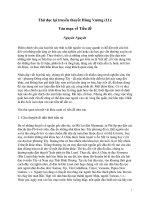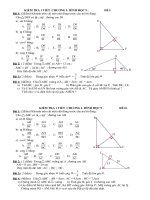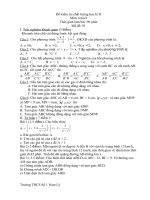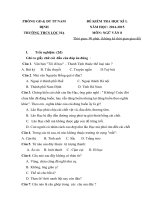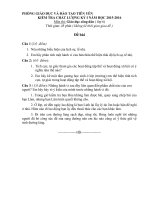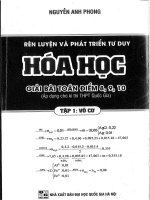ngµy so¹n 4112007 trêng thcs qu¶ng s¬n tin häc 7 ngµy so¹n 8 9 2009 ngµy gi¶ng 9 9 2009 tiõt 1 bµi 1 ch¬ng tr×nh b¶ng týnh lµ g× t1 i môc tiªu 1 kiõn thøc hióu ®îc kh¸i niöm b¶ng týnh
Bạn đang xem bản rút gọn của tài liệu. Xem và tải ngay bản đầy đủ của tài liệu tại đây (1.22 MB, 39 trang )
<span class='text_page_counter'>(1)</span><div class='page_container' data-page=1>
<b> </b>
<b> Phßng gd-đt quảng trạch</b>
<b>Tr ờng thcs quảng sơn</b>
<b> </b>
<b> </b>
</div>
<span class='text_page_counter'>(2)</span><div class='page_container' data-page=2>
Ngày soạn: 8 / 9 / 2009 Ngày giảng: 9 / 9 / 2009
TiÕt 1
<b>Bµi 1: Chơng trình bảng tính là gì ? (T1)</b>
<b>I - Mục tiªu</b>
<b>1. KiÕn thøc </b>
- Hiểu đợc khái niệm bảng tính điện tử và vai trị của bảng tính điện tử trong cuộc sống và học
tập.
- Biết cấu trúc của một bảng tính điện tử: dịng, cột, địa chỉ ơ…
<b>2. Kỹ Năng- Quan sát, phân biệt những loại dữ liệu đợc trình bày dới dạng bảng tính.</b>
<b>3. Thái độ- Tập trung cao , nghiờm tỳc trong gi hc.</b>
<b>II. Chuẩn bị</b>
<b>1. Giáo viên: Giáo trình, bảng phụ.</b>
<b>2. Học sinh: Kiến thức cũ, s¸ch, vë.</b>
<b>III - Phơng pháp</b>- Thuyết trình, giảng giải, vấn đáp.
IV - Tiến trình bài giảng
<b>H§ cđa GV - hs</b> <b>Ghi b¶ng</b>
GV: Trong thực tế em thấy những sữ liêu nào đợc trình
bày dới dạng bảng?
? Theo em tại sao một số trờng hợp thông tin lại đợc thể
hiện dới dng bng?
GV: Đa ra ví dụ: Hình 1 SGK Em thấy gì?
GV: Yêu cầu học sinh quan sát hình 2 4. Em thấy
cách trình bày nh thế nào?
GV: Đa ra kết luận cũng là khái niệm về <i>Chơng trình</i>
<i>bảng tính.</i>
GV: Trong chng trỡnh lp 6 chỳng ta đã học Word, các
em nhớ lại xem màn hình của Word gồn những thành
phần gì?
GV: Giới thiệu màn hình làm việc của Excel và các
thành phần có trên đó.
GV: Giíi thiệu về dữ liệu.
GV: Giới thiệu về khả năng tính toán và sử dụng hàm
hàm có sẵn.
<b>1. Bảng tính và nhu cầu xử lí thông</b>
<b>tin dạng bảng</b>
- Thụng tin th hiện dới dạng bảng để
tiện cho việc theo dõi, sắp xếp, tính
tốn, so sánh…
- Chơng trình bảng tíhn là phần mềm
đợc thiết kế giúp ghi lại và trình bày
thơng tin dới dạng bảng, thực hiện
các tính tốn cũng nh xây dựng các
biểu đồ biểu diễn một cách trc quan
cỏc s liu cú trong bng.
<b>2. Chơng trình bảng tính</b>
<i>a) Màn hình làm việc</i>
- Các bảng chọn.
- Các thanh công cụ.
- Các nút lệnh.
- Cửa sổ làm việc chính.
<i>b) Dữ liệu</i>
- Dữ liệu số và dữ liệu văn bản.
</div>
<span class='text_page_counter'>(3)</span><div class='page_container' data-page=3>
GV: Giới thiệu về khả năng sắp xếp và lọc dữ liệu của
chơng trình.
GV: Ngoi ra chng trỡnh bảng tính cịn có khả năng tạo
các biểu đồ.
- Tính toán tự động.
- Tự động cập nhật kết quả.
- Các hm cú sn.
<i>d) Sắp xếp và lọc dữ liệu</i>
- S¾p xÕp theo các tiêu chuẩn khác
nhau.
- Lọc riêng đợc các nhóm dữ liệu
theo ý muốn.
<i>e) Tạo biểu đồ</i>
- Chơng trình bảng tính có các cơng
cụ tạo biểu đồ phong phú.
<b>D - Cđng cè</b>
- Nhắc lại một số đặc trng của chơng trình bảng tính.
<b>E - Híng dÉn vỊ nhµ</b>
- Học lý thuyết, c trc phn 3, 4.
Ngày soạn: 8 / 9 / 2009 Ngày giảng: 9 / 9 / 2009
Tiết 2
<b>Chơng trình bảng tính là gì? (T2)</b>
<b>I - Mục tiêu</b>
<b>1. Kiến thức </b>
- Nhận biết đợc các thành phần cơ bản của màn hình trang tính.
- Hiểu rõ các khái niệm hàng, cột, địa chỉ ơ tính.
- BiÕt c¸ch nhËp, sưa, xo¸ dữ liệu.
- Biết cách di chuyển trên trang tính.
<b>2. Kỹ Năng- Thành thạo các thao tác.</b>
<b>3. Thỏi - Tp trung cao , nghiờm tỳc trong gi hc.</b>
<b>II. Chuẩn bị</b>
<b>1. Giáo viên: Giáo trình, bảng phụ, máy tính.</b>
<b>2. Học sinh: Kiến thøc, s¸ch, vë.</b>
<b>III - Phơng pháp</b>- Thuyết trình, giảng giải, vấn đáp.
IV - Tiến trình bài giảng
<b>H§ cđa GV</b> <b>Ghi bảng</b>
GV: Sử dụng tranh vẽ giới thiệu màn hình
làm việc của chơng trình bảng tính.
- Chỉ ra các thành phần chình trên màn hình
làm việc: thanh công thức, các bảng chọn,
trang tính, ô tính
<b>3. Màn hình làm việc của chơng trình bảng</b>
<b>tính</b>
- Thanh công thức: Nhập, hiển thị dữ liệu hoặc
công thức trong ô tính.
</div>
<span class='text_page_counter'>(4)</span><div class='page_container' data-page=4>
GV: Giíi thiƯu vµ híng dÉn học sinh các
cách nhập và sửa sữ liệu trên trang tính.
GV: Giới thiệu 2 cách di chuyển trên trang
tính.
- Hớng dẫn học sinh thực hành các thao tác
trên máy tính.
của bảng tính.
+ Ô tính: Vùng giao nhau giữa cột và hàng.
<b>4. Nhập dữ liệu vào trang tính</b>
<i>a) Nhập và sửa dữ liệu</i>
- Nhập: Nháy chuột chọn ô và nhập dữ liệu vào
từ bàn phím.
- Sa: Nhỏy đúp chuột vào ô cần sửa và thực hiện
thao tác sửa nh với Word.
<i>b) Di chun trªn trang tÝnh</i>
- Sư dụng các phím mũi tên trên bàn phím.
- Sử dụng chuột và các thanh cuốn.
<b>D - Củng cố</b>
- Nhắc lại các thành phần trên màn hình làm việc của Excel.
<b>E - Hớng dẫn về nhà</b>
- Học lý thuyết, chuẩn bị trớc cho bài thực hành.
---Ngày soạn: 8 / 9 / 2009 Ngµy gi¶ng: 9 / 9 / 2009
<i><b>TiÕt 3,4:</b></i>
<i><b>Bµi thùc hµnh 1</b></i>
<b>Lµm quen với chơng trình bảng tính excel</b>
<b>I - Mục tiêu</b>
<b>1. Kin thức - Biết khởi động và thoạt khỏi Excel.- Nhận biết các ơ, hàng, cột trên trang tính</b>
Excel.
<b>2. Kü Năng- Thành thạo các thao tác.</b>
<b>3. Thỏi - T ch trong học tập, hoạt động hiệu quả theo nhóm.</b>
<b>II. ChuÈn bị</b>
<b>1. Giáo viên: Giáo trình, phòng máy tính.</b>
<b>2. Học sinh: KiÕn thøc, s¸ch gi¸o khoa.</b>
<b>III - Phơng pháp</b>- Hoạt động nhóm, hoạt động cá nhân.
IV - Tiến trình bài giảng
<b>H§ cđa GV</b> <b>Ghi b¶ng</b>
GV: u cầu học sinh khởi động máy, mở
ch-ơng trình Excel.
- Hớng dẫn học sinh các cách khởi động
Excel.
<i><b>TiÕt 3</b></i>
<b>1. Khởi động, lu kết quả và thoát khỏi Excel</b>
<i>a) Khởi ng</i>
</div>
<span class='text_page_counter'>(5)</span><div class='page_container' data-page=5>
GV: Để lu kết quả trên Word ta làm ntn? ->
Cách lu kết quả trên Excel tơng tù.
GV: Ra bµi tËp yêu cầu học sinh làm trên
máy.
* Chú ý: Trong quá trình học sinh làm bài,
giáo viên đi vòng quanh, quan sát và hớng dẫn
nếu học sinh gặp vớng mắc.
<i>b) Lu kết quả</i>
- C1: File -> Save
- C2: Nháy chuột vào biểu tợng Save trên thanh
công cụ.
<i>c) Thoát khỏi Excel</i>
- C1: Nháy chuột vào nút ô vuông (gạch chéo ở
giữa).
- C2: File -> Exit
<i><b>Tiết 4</b></i>
<b>2. Bài tập</b>
<i>a) Bài tập 1: </i> Khởi động Excel
- Liệt kê các điểm giống và khác nhau giữa
màn hình Word và Excel.
- M cỏc bng chn v quan sát các lệnh trong
các bảng chọn đó.
- Kích hoạt một ơ tính và thực hiện di chuyển
trên trang tính bằng chuột và bàn phím. Quan
sát sự thay đổi các nút tên hàng và tên cột.
<i>b) Bµi tËp 2</i>
SGK trang 11
<i>c) Bµi tËp 3</i>
SGK trang 11
<b>D - Cđng cè</b>
- Nhận xét giờ thực hành theo từng nhóm, cho điểm một số nhóm.
<b>E - Hớng dẫn về nhà</b>
- Đọc trớc chuẩn bị cho bài 2.
Ngày soạn: 15 / 9 / 2009 Ngµy gi¶ng: 16 / 9 / 2009
<b>TiÕt 5,6:</b>
<b> các thành phần chính </b>
<b>và dữ liệu trên trang tính</b>
<b>I - Mục tiêu</b>
<b>1. Kin thc - Biết các thành phần chính của trang tính.- Hiểu đợc vai trị của thanh cơng thức.</b>
- Biết đợc các đối tợng trên trang tính.- Hiểu đợc dữ liệu số và dữ liệu kí tự.
<b>2. Kỹ Năng- Thành thạo cách chọn một trang tính, một ơ, một khối.</b>
<b>3. Thái - Tp trung, quan sỏt tt.</b>
<b>II. Chuẩn bị</b>
<b>1. Giáo viên: Giáo trình, phòng máy tính.</b>
<b>2. Học sinh: Kiến thức, sách giáo khoa.</b>
</div>
<span class='text_page_counter'>(6)</span><div class='page_container' data-page=6>
IV - Tiến trình bài giảng
<b>HĐ cđa GV -hs</b> <b>Ghi b¶ng</b>
GV: Giới thiệu về bảng tính, các trang tính
trong bảng tính và khi nào thì một trang tính là
đang đợc kớch hot.
GV: Giới thiệu các thành phần chính trên một
trang tính: Ô, khối, cét, hµng, thanh công
thức
- Giải thích chức năng của từng thành phần.
GV: Giới thiệu và hớng dẫn học sinh các thao
tác để chọn các đối tợng trên một trang tính.
GV: Trình bày về các dữ liệu mà chơng trình
bảng tính có thể xử lí đợc.
<i><b>TiÕt 1</b></i>
<b>1. B¶ng tÝnh</b>
- Mét b¶ng tÝnh gåm nhiỊu trang tÝnh.
- Trang tính đợc kích hoạt có nhãn màu trắng,
tên viết bằng chữ đậm.
- Để kích hoạt một trang tính ta nháy chuột
vào tên trang tơng ứng.
<b>2. Các thành phần chính trên trang tính</b>
- Một trang tính gồm có các hàng, các cột, các
ô tính ngoài ra còn có Hộp tên, Khối ô, Thanh
c«ng thøc…
+ Hộp tên: Ơ ở góc trên, bên trái trang tính,
hiển thị địa chỉ ơ đợc chọn.
+ Khèi: C¸c ô liền kề nhau tạo thành hình chữ
nhật.
+ Thanh cụng thức: Cho biết nội dung ô đang
đợc chọn.
<i><b>TiÕt 2</b></i>
<b>3. Chọn các đối tợng trên trang tính</b>
<b>- Chọn một ơ: Đa chuột tới ơ đó và nháy chuột.</b>
- Chọn một hàng: Nháy chuột tại nút tên hàng.
- Chọn một cột: Nháy chuột tại nút tên cột.
- Chọn một khối: Kéo thả chuột từ một ơ góc
đến ơ góc đối diện.
<b>4. D÷ liệu trên trang tính</b>
<i>a) Dữ liệu số</i>
- Các số : 0, 1, 2, 3..., 9, +1, -6...
- Ngầm định : Dữ liệu số đợc căn thẳng lề phải
trong ơ tính.
<i>b) D÷ liƯu kÝ tù</i>
</div>
<span class='text_page_counter'>(7)</span><div class='page_container' data-page=7>
- Ngầm định: Dữ liệu số đợc căn thẳng lề phải
trong ơ tính.
<b>D - Cñng cè</b>
- Nhắc lại các thao tác đã học.
- Hai loại dữ liệu cơ bản trong trang tính.
<b>E - Hớng dẫn về nhà</b>
- Trả lời câu hỏi trong SGK.
- Chuẩn bị cho bài thực hành số 2.
Ngày soạn: 18 / 9 / 2009 Ngày giảng: 19 / 9 / 2009
<b>TiÕt 7,8:</b>
<i><b>Bµi thùc hµnh sè 2</b></i>
<b>lµm quen với các kiểu dữ liệu trênt rang tính</b>
<b>I - Mơc tiªu</b>
<b>1. KiÕn thøc </b>
- Phân biệt đợc bảng tính, trang tính và các thành phần trên trang tính.
- Chọn các đối tợng trênt rang tính.
- Më vµ lu bảng tính trên máy tính.
<b>2. Kỹ Năng</b>
- Thnh tho thao tác chọn một trang tính, mở và lu trang tính, chọn các đối tợng trên trang tính.
<b>3. Thái độ- Tự giỏc, ham hc hi.</b>
<b>II. Chuẩn bị</b>
<b>1. Giáo viên: Giáo trình, phòng máy tính.</b>
<b>2. Học sinh: Kiến thức, sách giáo khoa.</b>
<b>III - Phơng pháp</b>- Thực hành trực tiếp trên máy tính.
IV - Tiến trình bài giảng
<b>HĐ của GV-hs</b> <b>Ghi bảng</b>
GV: Yờu cầu học sinh nhắc lại các thao tác để
mở một bảng tính.
GV: Em có thể mở một bảng tính mới hoặc
bảng tính đã lu trên máy.
- Híng dÉn häc sinh thao tác trên máy tính.
GV: Giới thiệu cách lu lại trang tính với một
tên khác mà vẫn còn trang tíhn ban đầu.
<i><b>Tiết 1</b></i>
<b>1. Mở và lu bảng tính với một tên khác</b>
<i>a) Mở một bảng tính</i>
- Mở bảng tính mới:
Nháy nút lệnh New trên thanh công cụ trogn
chơng trình bảng tính.
- M bng tớnh ó lu:
M th mục chứa tệp và nháy đúp chuột trên
biểu tợng ca tp.
<b>b) Lu bảng tính với một tên khác</b>
</div>
<span class='text_page_counter'>(8)</span><div class='page_container' data-page=8>
GV: Củng cố lại một số thao tác và giao bài tập
cho học sinh.
BT1. Tìm hiểu các thành phần chính của trang
tính.
GV: Hớng dẫn học sinh cách thực hành với các
bài tập còn lại trong SGK.
với một tên khác mà không mất đi bảng tính
ban đầu:
- File - > Save as
<i><b>TiÕt 2</b></i>
<b>2. Bµi tËp</b>
<i>a) Bµi tËp 1</i>
- Khởi động Excel, nhận biết các thànhphần
chính.
- Kích hoạt các ô khác nhau, quan sát sự thay
đổi nội dung trong ô.
- Nhập dữ liệu vào ô, quan sát sự thay đổi nội
dung trên thanh công thức.
- Gõ = 5 + 7 và 1 ô và nhấn Enter. Chọn lại ơ
đó và so sánh nọi dung dữ liệu trong ơ đó và
trên thanh cơng thức.
<i>b) Bµi tËp 2</i>
Chọn các đối tợng trên trang tính.
SGK trang 20.
<i>c) Bµi tập 3</i>
Mở bảng tính
SGK trang 21
<i>d) Bài tập 4</i>
Nhập dữ liƯu vµo trang tÝnh
SGK trang 21.
<b>D - Củng cố ( 3 )</b>’
- Nhắc lại các thao tác đã học.
<b>E - Híng dÉn vỊ nhµ ( 1 )</b>’
- Thùc hµnh lại các thao tác nếu có điều kiện.
Ngày soạn: 30 / 9 / 2009 Ngày giảng: 1 / 10 / 2009
TiÕt 9:
<b>lun gâ bµn phÝm b»ng Typing test (t1)</b>
<b>I - Mơc tiªu</b>
<b>1. KiÕn thøc - Häc sinh hiĨu công dụng và ý nghĩa của phần mềm.</b>
</div>
<span class='text_page_counter'>(9)</span><div class='page_container' data-page=9>
<b>3. Thái độ- Tự giác, ham học hỏi.</b>
<b>II. ChuÈn bÞ</b>
<b>1. Giáo viên: Giáo trình, phòng máy, phần mềm.</b>
<b>2. Học sinh: Kiến thức, sách giáo khoa.</b>
<b>III - Phơng pháp</b>- Thực hành trực tiếp trên máy tính.
IV - Tiến trình bài giảng
<b>HĐ của GV-hs</b> <b>Ghi bảng</b>
GV: Em hÃy nhắc lại lợi ích của việc gõ bàn phím
bằng 10 ngón?
? Nêu những thuận lợi và khó khăn trong việc học
gõ 10 ngón với phÇn mỊm?
GV: Giải đáp và chỉ cho học sinh thấy thế nào là
chơi mà học.
GV: Tơng tự nh các phần mềm khác, em hãy nêu
cách khởi động của phần mềm Typing Test.
- Giới thiệu 2 cách.
GV: Híng dÉn c¸c thao tác khi vào chơi.
- Giới thiệu 4 trò chơi: Đám mây, Bong bóng, Gõ
từ nhanh và Bảng chữ cái.
? Để bắt đầu chơi một trò chơi em làm nh thế
nào?
Giới thiệu cách vào trò chơi Bubbles.
GV: Giải thích các từ Tiếng Anh trong trò chơi.
GV: Giới thiệu cách vào trò chơi ABC.
- Hớng dẫn các thao tác chơi.
<b>1. Giới thiệu phần mềm</b>
- L phn mm dựng để luyện gõ 10 ngón
thơgn qua một số trị chơi đơn giản nhng rất
hấp dẫn.
<b>2. Khởi động</b>
C1: Nháy đúp chuột vào biểu tợng của
Typing Test trên màn hình nền.
C2: Start -> Prorgam -> Fre Typing Test.
- Gõ tên vào ô Enter your neme -> Next.
- Warm up games để vào cửa sổ các trò
chơi.
- Để bắt đầu chơi một trò chơi ta chọn chò
trơi ú v nhỏy chut vo nỳt >
<b>3. Trò chơi Bubbles</b>
- Gõ chính xác các chữ cái có trong bong
bãng bät khÝ nỉi tõ díi lªn.
- Bọt khí chuyển động dần lên trên, gõ đúng
thì mới đợc điểm.
- Score: Điểm số của em, Missed: số ch
ó b qua (khụng gừ kp).
<b>4. Trò chơi ABC</b>
- Cách vào trò chíi t¬ng tù tơng tự trò
<b>Bubbles.</b>
- Gõ các kí tự xuất hiện trong vòng cung,
bắt đầu từ kí tự có màu sáng.
<b>D - Củng cố ( 1 )</b>
- Nhắc lại các thao tác, cách vào và cách chơi hai trò chơi.
<b>E - Hớng dẫn về nhµ ( 1 )</b>’
</div>
<span class='text_page_counter'>(10)</span><div class='page_container' data-page=10>
TiÕt 10.
<b>lun gâ bµn phÝm b»ng Typing test (t2)</b>
<b>I - Mơc tiªu</b>
<b>1. KiÕn thøc </b>
- Biết cáh khởi động Fre Typing Test.
- Biết đợc ý nghĩa, công dụng của các trò chơi Clouds và Wordtris.
<b>2. Kỹ Năng- Thành thạo thao tác gõ phím nhanh, thuộc bàn phím.</b>
<b>3. Thái độ- Tự giác, tập trung, ham học hỏi.</b>
<b>II. ChuÈn bÞ</b>
<b>1. Giáo viên: Giáo trình, phòng máy, phần mềm.</b>
<b>2. Học sinh: Kiến thức.</b>
<b>III - Phơng pháp</b>- Thực hành trực tiếp trên máy tính.
IV - Tiến trình bài giảng
<b>HĐ của GV-hs</b> <b>Ghi bảng</b>
GV: Giới thiệu trò chơi Clouds.
- Hng dn hot động của trò chơi và các thao tác
chơi.
? Theo em muốn quay lại đám mây đã qua ta sử
dụng phím no?
GV: Giới thiệu các chữ TA có trong trò chơi.
GV: Giới thiệu cách vào trò chơi.
- Chỉ dẫn cách ch¬i.
<b>1. Trị chơi Clouds (đám mây)</b>
- Trên màn hình xuất hiện các đám mây,
chúng chuyển động từ phải sang trái. Có 1
đám mây đóng khung, đó là vị trí làm việc
hiện thời.
- Khi có chữ xuất hiện tại vị trí đám mây
đóng khung, ta gõ chữ, nếu gõ chữ đúng thì
đám mây biến mất và ta đợc điểm.
- Khi gõ sai chữ trong đám mây, muốn
quai lại đám mây ta dùng phím Backspace.
- Score: Điểm của trò chơi, Missed: Số từ
bị bỏ qua.
<b>2. Trò chơi Wordtris (gõ từ nhanh)</b>
- Gõ đúng từ xuất hiện trên thanh gỗ, gõ
xong ấn phím Space.
- Nếu gõ đúng thanh gỗ biết mất, nếu gõ
sai hoặc chậm thanh gỗ rơi xuống.
<b>D - Cñng cè ( 3 )</b>
- Nhắc lại các thao tác, cách vào và cách chơi hai trò chơi.
<b>E - Hớng dẫn về nhà ( 1 )</b>
---Ngày soạn: / / 2009 Ngày giảng: / / 2009
TiÕt 11:
<b>luyÖn gâ bàn phím bằng Typing test (t3)</b>
<b>I - Mục tiêu</b>
<b>1. Kiến thøc </b>
</div>
<span class='text_page_counter'>(11)</span><div class='page_container' data-page=11>
- Biết đợc ý nghĩa, cơng dụng của các trị chơi trong Fre Typing Test.
<b>2. K Nng</b>
- Biết sử dụng chơng trình phần mềm.
- Biết cách lựa chọn chơng trình phù hợp từ dễ đến khó.
<b>3. Thái độ- Hình thành tính kiên nhẫn, chu khú cỏc em.</b>
<b>II. Chuẩn bị</b>
<b>1. Giáo viên: Giáo trình, phòng máy, phần mềm.</b>
<b>2. Học sinh: Kiến thức.</b>
<b>III - Phơng pháp</b>- Thực hành trực tiếp trên máy tính.
IV - Tiến trình bài giảng
<b>HĐ của GV-hs</b> <b>Ghi bảng</b>
GV: Yờu cu học sinh bật máy tính sau đó khởi
động phần mềm Free Typing Test bằng 2 chách.
- Khi xuất hiện màn hình đăng nhập hớng dẫn
học sinh nhập tên của mình vào và các thao tác
tiếp theo.
- GV: Gọi học sinh nhắc lại cách chơi trò chơi.
GV: Lu ý cho học sinh.
GV: yêu cầu häc sinh vµo trò chơi và nhắc lại
cách chơi.
GV: Hớgn dẫn một số thao tác cần thiết khi cho
các em chơi.
GV: Hớng dẫn học sinh c¸ch chän kiĨu hiƯn d·y ký tù trong
mơc With Keys.
GV: Cho hs thực hành.
<b>1. Trò chơi Bubbles</b>
- Nhập tên của mình vào ô <i>I am a new user</i>
(tên không có dấu).
- Nháy Next, chọn Warm up Games chọn
trò chơi Bubbles.
* <i>Chú ý: </i>
C gng gừ ht những bong bóng có màu
sắc chuyển động nhanh. Nếu bỏ qua 6 bong
bóng thì trị chơi kết thúc và xem kết quả.
<b>2. Trò chơi bảng chữ cái ABC</b>
- Gõ các kí tự xuất hiện trong vòng cung,
bắt đầu từ kí tự có màu sáng.
* <i> Chú ý: </i>Phân biệt chữ hoa và chữ thờng.
- Chơi sau 5 phút trò chơi kết thúc và xem
diểm tại mục Score.
<b>D - Củng cố ( 3 )</b>
- Nhắc lại cách chơi 2 trò chơi.
<b>E - Hớng dẫn về nhà ( 1 )</b>
Ngày soạn: / / 2009 Ngày giảng: / / 2009
TiÕt 12:
<b>luyÖn gâ bàn phím bằng Typing test (t4)</b>
<b>I - Mục tiêu</b>
</div>
<span class='text_page_counter'>(12)</span><div class='page_container' data-page=12>
- Củng cố cách khởi động và ra khỏi phần mềm Fre Typing Test.
- Biết đợc ý nghĩa, cơng dụng của các trị chơi trong Fre Typing Test.
<b>2. Kỹ Năng- Thành thạo cách khởi động và thốt khởi phần mềm.</b>
<b>3. Thái độ- Hình thành tính kiên nhn, chu khú cỏc em.</b>
<b>II. Chuẩn bị</b>
<b>1. Giáo viên: Giáo trình, phòng máy, phần mềm.</b>
<b>2. Học sinh: Kiến thức.</b>
<b>III - Phơng pháp</b>
- Thực hành trực tiếp trên máy tính.
IV - Tiến trình bài giảng
<b>HĐ của GV -hs</b> <b>Ghi bảng</b>
GV: Yêu cầu học sinh vào trò chơi Clouds và nhắc
lại cách chơi.
GV: Hớng dẫn lại cách chơi.
GV: Yêu cầu học sinh vào trò chơi Wordtris và
nhắc lại cách chơi.
GV: Hớng dẫn lại cách chơi.
GV: Để thời gian cho học sinh thực hành.
<b>1. Trò chơi Clouds</b>
- Khi gõ xong một từ dùng Enter hoặc
Space để chuyển sang đãm mây khác.
- Các đãm mây hình mặt trời sẽ có điểm số
cao hơn.
- Nếu bỏ qua 6 đám mây thì trũ chi kt
thỳc.
- Xem điểm ở mục Score.
<b>2. Trò ch¬i Wordtris</b>
- Gâ nhanh, chÝnh x¸c c¸c từ có trong
thanh gỗ.
- Gõ xong một từ cần nhấn phím Space để
chuyển sang t tip theo.
- Xem điểm tại mục Score.
<b>D - Cñng cè ( 3 )</b>’
- NhËn xÐt giê thùc hµnh cđa häc sinh vµ ý thøc lµm bµi cđa từng máy.
<b>E - Hớng dẫn về nhà ( 1 )</b>’
<b>- </b>Xem lại các thao tác đã thực hiện
- Xem trc bi cho gi sau
---Ngày soạn: / / 2009 Ngày giảng: / / 2009
TiÕt 13,14:
<b> </b>
<b>Thùc hiÖn tÝnh toán trên trang tính</b>
<b>(T1)</b>
<b>I - Mục tiêu</b>
</div>
<span class='text_page_counter'>(13)</span><div class='page_container' data-page=13>
- Cung cấp cho HS cách đặt các phép tính đơn giản trên bảng tính.
- HS hiểu khái niệm ụ, Khi ụ, a ch ụ.
<b>2. Kỹ Năng</b>
- HS bit sử dụng các phép tính cộng, trừ, nhân, chia, nâng lên luỹ thừa, phần trăm trong tính tốn
trên bảng EXEL đơn giản.
- HS biết cách nhập công thức trong ô tính.
<b>3. Thái độ</b>
- Nghiªm tóc ghi chÐp, cÈn thËn trong quá trình thực hành phòng máy.
<b>II. Chuẩn bị</b>
<b>1. Giáo viên: Giáo trình, Phòng máy.</b>
<b>2. Học sinh: Chuẩn bị bài ở nhà.</b>
<b>III - Phơng pháp</b>
- Vấn Đáp; Thực hành.
<b>IV - Tiến trình bài giảng</b>
<b> Kiểm tra bài cũ ( 5 )</b>’
? HS1: Mở 1 bảng tính mới - > Lu lại với tên Baitap1 trong Mydocumen Sau đó lu lại với tên
khác là Baitap2. trong ổ E:>
(GV Quan s¸t HS thực hiện nhận xét và cho điểm)
<b> Bài mới ( 35 )</b>
<b>HĐ của GV-hs</b> <b>Ghi bảng</b>
GV: Chng trình bảng tính có khả năng rất u việt đó
là tính tốn.
- Trong bảng tính ta có thể dùng các công thức để
thực hiện các phép tính.
GV: LÊy VD: 3 + 5
GV: Giíi thiƯu các phép toán. Mỗi phép toán GV lấy
1 VD và lu ý cho HS các ký hiệu phép toán.
+ Vị trí của các phép toán trên bàn phím.
? Trong toán häc, ta cã thø tù thùc hiƯn c¸c phÐp tÝnh
nh thế nào?
GV: Lấy VD: {(12 + 5)-8}*2
GV: Yêu cầu HS quan sát H22 trong SGK.
GV vẽ hình minh hoạ lên bảng.
- Yêu cầu HS thực hành:
+ Mở máy
+ Chạy chơng trình EXCEL
+ Mở 1 File mới
+ Gõ Công thức sau:
(40 – 12)/7+ ( 58+24)*6
<b>1. Sử dụng công thức để tính tốn.</b>
- Trong bảng tính có thể sử dụng các
phép tính +, - , *, /, ^, % để tính tốn.
- Trong bảng tính cũng cần phải thực
hiện thứ tự phép tính:
+ Víi biĨu thøc cã dÊu ngc: Ngc ( )
{ } ngoặc nhọn.
+ Các phép toán luỹ thừa -> phép nhân,
phép chia phép cộng, phép trừ.
<b>2. Nhập công thức</b>
- Để nhập công thức vào 1 ô cần làm
nh sau:
</div>
<span class='text_page_counter'>(14)</span><div class='page_container' data-page=14>
GV: KiĨm tra c¸c bíc thùc hiƯn trên máy của HS
GV: Đa ra chú ý cho HS:
+ Gâ dÊu =
+ NhËp c«ng thøc
+ NhÊn Enter chÊp nhËn
<b>D - Cñng cè ( 3 )</b>’
? Để nhập một công thức vào 1 ô ta phải chú ý đến điều gì đầu tiên?
(Đánh dấu = trớc cơng thức)
? Hãy nhập một cơng thức gồm các biểu thức có chứa phép tốn cộng, trừ, nhân chia vào 1 ơ. sau
đó nhấn Enter để hồn tất. Sau đó quan sát trên thanh công thức và so với dữ liệu trong ô vùa
nhập.
<b>E - Hớng dẫn về nhà ( 1 )</b>’
- Đọc thông tin hớng dẫn SGK
- Chú ý các bớc GV đã hớng dẫn.
- Luyện tập ở nhà nếu cú iu kin
Ngày soạn: / / 2009 Ngày giảng: / / 2009
TiÕt 13,14:
<b>Thùc hiện tính toán trên trang tính (t2)</b>
<b>I - Mục tiêu</b>
<b>1. Kiến thức- HS hiểu đợc thế nào là địa chỉ công thức, địa chỉ ô.</b>
<b>2. Kỹ Năng</b>
- HS biết sử dụng địa chỉ công thức để thực hiện các phép tính cộng, trừ, nhân, chia, nâng lên luỹ
thừa, phần trăm trong tính tốn trên bảng EXEL đơn giản.
- HS biết cách nhập thành thạo công thức trong ô tính.
<b>3. Thái độ- Nghiêm túc ghi chép, cẩn thận trong quá trỡnh thc hnh phũng mỏy.</b>
<b>II - Chuẩn bị</b>
<b>1. Giáo viên: Giáo trình, Phòng máy.</b>
<b>2. Học sinh: Chuẩn bị bài ở nhà.</b>
<b>III - Phơng pháp</b>- Vấn Đáp; Thực hành.
<b>IV - Tiến trình bài giảng</b>
<b>A - kiểm tra bài cũ ( 5 )</b>
GV yêu cầu 2, 3 HS mở máy và thực hành cách nhập một công thức vào 1 ô trong bảng tính.
(GV Quan sát HS thực hiện nhận xét và cho điểm)
<b>B - Bài mới ( 35 )</b>
<b>HĐ của GV-hs</b> <b>Ghi bảng</b>
GV: Trờn thanh cụng thc hiển thị A1, em hiểu cơng
thức đó có nghĩa gì?
GV: Yêu cầu thực hành:
Nhập các dữ liÖu: A2=20; B3=18; TÝnh trung b×nh
<b>3. Sử dụng địa ch cụng thc</b>
Vớ d:
</div>
<span class='text_page_counter'>(15)</span><div class='page_container' data-page=15>
cộng tại ô C3 = (20+18)/2.
? Nếu thay đổi dữ liệu ơ A2, thì kết quả tại ô C3 nh
thế nào?
Nh vậy, nếu dữ liệu trong ơ A2 thay đổi thì ta phải
nhập lại cơng thức tính ở ơ C3.
- Có 1 cách thay cho công thức = ( 20+18)/2 em chỉ
cần nhập công thức = ( A2+B3)/2 vào ô C3, nội dung
của ô C3 sẽ đợc cập nhật mỗi khi ni dung cỏc ụ A2
v B3 thay i.
- Yêu cầu HS thực hành theo nội dung trên.
(Cho HS thc hnh nhiều lần theo cách thay đổi dữ liệu ở các ụ).
Trung bình cộng tại C3:
Công thức: = ( A2+ C3)/2
<i>* Chó ý</i>
- Nếu giá trị ở các ơ A2 hoặc B3 thay
đổi thì kết quả ở ô C3 cũng thay đổi
theo.
<b>D - Cñng cè ( 3 )</b>’
- Sử dụng địa chỉ ơ trong cơng thức.
<b>E - Híng dÉn vỊ nhµ ( 1 )</b>
- Luyện tập ở nhà nếu có điều kiện
<i></i>
---Ngày soạn: / / 2009 Ngày giảng: / / 2009
<i><b>Tiết 15,16</b></i> <i><b>Bài thực hành 3</b></i>
<b>Bảng ®iĨm cđa em</b>
<b>I - Mơc tiªu</b>
<b>1. KiÕn thøc- Häc sinh sử dụng công thức trên trang tính.</b>
<b>2. Kĩ năng</b>
- Hc sinh biết nhập và sử dụng thành thạo các công thức tính tốn đơn giản trên trang tính.
<b>3. Thái độ</b>
- Nghiêm túc khi sử dụng phong máy, có thái độ đúng đắn trong nhận thức về bộ môn.
<b>II - ChuÈn bị</b>
<b>1. Giáo viên: Phòng máy, giáo trình.</b>
2. Học sinh: Học và chuẩn bị bài ở nhà.
<b>III - Phơng pháp</b>
Vn ỏp Thc hnh.
<b>IV - </b>Tiến trình bài dạy
<b>HĐ của GV-hs</b> <b>Ghi B¶ng</b>
GV: Chú ý cho HS: Nếu độ rộng của
cột quá nhỏ, không hiển thị hết dãy số
quá dài, em sẽ thấy ký hiệu ## trong
ơ. Khi đó cần tăng độ rộng của ơ.
- u cầu HS mở bảng tính Excel và
sử dụng cơng thức để tính các giá trị
sau trên trang tính:
<b>1. Bµi 1</b>
a. 20+ 5; 20 – 15; 20 x 15; 20/15.
b. 20 = 15 x 4; ( 20 + 15 ) x 4; 20 + (15 x 4 ).
c. `144/6 – 3 x 5;
144/6 – ( 3x 5 );
d. 152<sub>/4; ( 2+7</sub>2<sub>)/7</sub>
</div>
<span class='text_page_counter'>(16)</span><div class='page_container' data-page=16>
GV: Quan sát quá trình thực hiện của
HS và uốn nắn.
- Mở trang tính và nhập dữ liệu theo
bảng sau:
<b>a</b> <b>b</b> <b>c</b> <b>d</b> <b>e</b>
<b>1</b> 5
<b>2</b> 8
<b>3</b>
<b>4</b> 12
<b>5</b>
<b>6</b>
(Đa nội dung bài tập 3 trên bảng phụ)
? Đọc yêu cầu của bài.
? Nêu cách tính lÃi suất hàng tháng,
hàng năm.
? Lập trang tính.
GV: Hớng dẫn HS lập cơng thức tính.
GV: Y/c HS: Mở bảng tính mới và lập
bảng điểm của em nh bảng dới đây.
Lập cơng thức để tính điểm tổng kết
của em theo từng môn học vào các ô
tơng ứng trong cột G. (Chú ý điểm
tổng kết là trung bình cộng của các
điểm kiểm tra sau khi đã nhân hệ số).
<b>T¹o trang tính và nhập công thức</b>
<b>E</b> <b>F</b> <b>G</b> <b> H</b> <b>I</b>
1 =A1+5 =A1*5 = A1+B2 =A1*B2
=(A1+B2)*C4
2 =A1*C4 =B2-A1 =(A1+B2)-C4 =(A1+B2)/C4
=B2^A1-C4
3 =B2*C4 =(C4-A1)/B2 =(A1+B2)/2 =(B2+C4)/2
=(A1+B2*C4)/3
<b>3. Bµi 3</b>
<b>Thùc hành lập và sử dụng công thức</b>
<b>a</b> <b>b</b> <b>c</b> <b>d</b> <b>e</b>
<b>1</b>
<b>2</b> TiỊn gưi 5000000 Th¸ng TiỊn trong sỉ
<b>3</b> 1
<b>4</b> 2
<b>5</b> 3
<b>6</b> 4
<b>7</b> 5
<b>8</b> 6
<b>9</b> 7
<b>10</b> 8
<b>11</b> 9
<b>12</b> 10
<b>13</b> 11
<b>14</b> 12
<b>4. Bài tập 4</b>
<b>Thực hành lập bảng tính và sử dụng công thức</b>
<b>a</b> <b>b</b> <b>c</b> <b>d</b> <b>e</b> <b>f</b> <b>g</b>
Bảng điểm của em
2 STT Môn học KT 15 KT 1 tiết lần 1 KT 1 tiÕt lÇn 2 KT HK DTK
3 1 To¸n 8 7 9 10
4 2 V.Lý 8 8 9 9
5 3 L.Sö 8 8 9 7
6 4 Sinh 9 10 9 10
7 5 C.N 8 6 8 8
8 6 Tin 8 9 9 9
9 7 Văn 7 6 8 8
10 8 GDCD 8 9 9 9
<b>D - Cñng cè ( 3 )</b>
- Cách nhập công thức?
- Cách tính điểm TB môn học.
<b>E - Hớng dẫn về nhà ( 1 )</b>
- Xem lại cách nhập các bảng tính.
- Thực hành ( nếu có điều kiện )
- Xem trớc bài mới.
Ngày soạn: / / 2009 Ngày giảng: / / 2009
Tiết 17,18
<b> sử dụng các hàm để tính tốn (t1)</b>
<b>I - Mục tiêu</b>
<b>1. KiÕn thøc</b>
- HS hiểu đợc hàm là công thức đợc định nghĩa từ trớc, đồng thời hiểu đợc tác dụng của hàm
trong q trình tính tốn.
<b>2. Kỹ năng</b>
- HS bit s dng mt s hm n giản (AVERAGE, SUM, MIN, MAX) để tính tốn trên trang
tính.
<b>3. Thái độ- Nghiêm túc khi sử dụng phong máy, có thái độ đúng đắn trong nhận thức về bộ môn.</b>
<b>II - Chuẩn bị</b>
<b>1. Giáo viên: Phòng máy, giáo trình.</b>
<b>2. Học sinh: Học và chuẩn bị bài ở nhà.</b>
</div>
<span class='text_page_counter'>(17)</span><div class='page_container' data-page=17>
Trình bày trực quan - Vấn đáp - Thực hành.
<b>IV - </b>Tiến trình bài dạy
<b>HĐ của GV</b> <b>Ghi Bảng</b>
GV: Giới thiệu về chức năng của Hàm cho
HS hiểu.
GV: Sử dụng tranh vẽ sẵn làm mẫu cho HS
quan sát.
GV: Lấy VD thùc tÕ.
GV: Lấy VD nhập số trực tiếp từ bàn phớm.
GV: Ly VD nhp theo a ch ụ.
- Yêu cầu HS làm thử trên máy của mình.
GV: Chú ý cho HS cách nhập hàm nh nhập
công thức trên bảng tính.
(Dấu là ký tự bắt buộc)
GV: Thao tác trên máy chiếu cho HS quan
sát.
<b>1. Hàm trong chơng trình bảng tÝnh</b>
- Hàm là công thức đợc định nghĩa từ trớc.
- Hàm đợc sử dụng để thực hiện tính tốn theo
cơng thức.
VÝ dơ1: TÝnh trung b×nh céng cđa: 3 ,4, 5.
C1: TÝnh theo c«ng thøc th«ng thêng:
=(3+4+5)/3
C2: Dùng hàm để tính: =AVERAGE(3,4,5)
VD2: Tính trung bình cộng của 3 số trong các ơ
A1, A5, A6:
=AVERAGE(A1,A5,A6)
<b>2. C¸ch sư dụng hàm</b>
- Chọn ô cần nhập
- Gõ dấu =
- Gừ hàm theo đúng cú pháp
- Gõ Enter.
<b>D - Củng cố ( 3 )</b>’
? Nêu cách sử dụng hàm ỳng.
? Trong cách sử dụng hàm có gì giống với nhập công thức trên trang tính?
<b>E - Hớng dẫn về nhà ( 1 )</b>
- Thực hành (nếu có điều kiện)
- Xem trớc bài mới.
Ngày soạn: / / 2009 Ngµy gi¶ng: / / 2009
Tiết 17,18
<b> sử dụng các hàm để tính tốn (t1)</b>
<b>I - Mục tiêu</b>
<b>1. KiÕn thøc </b>
- HS hiểu đợc hàm là công thức đợc định nghĩa từ trớc, đồng thời hiểu đợc tác dụng của hm
trong quỏ trỡnh tớnh toỏn.
<b>2. Kỹ năng </b>
- HS biết sử dụng một số hàm đơn giản (AVERAGE, SUM, MIN, MAX) để tính tốn trên trang
tính.
<b>3. Thái độ </b>
- Nghiêm túc khi sử dụng phong máy, có thái độ đúng đắn trong nhận thức về bộ môn.
<b>II - ChuÈn bị</b>
<b>1. Giáo viên: Phòng máy, giáo trình.</b>
<b>2. Học sinh: Học và chuẩn bị bài ở nhà.</b>
</div>
<span class='text_page_counter'>(18)</span><div class='page_container' data-page=18>
<b>IV - Tiến trình bài dạy</b>
<b>HĐ của GV- Hs</b> <b>Ghi Bảng</b>
GV: Giới thiệu một số hàm có trong bảng tính.
GV: Vừa nói vừa thao tác trên màn chiếu cho
HS quan sát.
GV: Lu ý cho HS: Có thể tính tổng của các số
hoặc tính theo địa chỉ ơ hoặc có thể kết hợp c
s v a ch ụ.
- Đặc biệt: Có thể sử dụng các khối ô trong
công thức.
(Các khối ô viết ngăn cách nhau bởi dấu :).
? Tự lÊy VD tÝnh tæng theo c¸ch cđa 3 VD
trªn.
GV: Quan sát HS thực hành v gii ỏp thc
mc nu cú.
GV: Giới thiệu tên hàm và cách thức nhập hàm
- Giới thiệu về các biến a,b,c trong các trờng
hợp.
- Yờu cu HS t ly VD để thực hành.
- LÊy VD minh hoạ và thực hành trên màn
chiếu cho HS quan s¸t.
- Yêu cầu HS tự lấy VD thc hnh.
GV Giới thiệu tên hàm và cách thức nhập hàm
- Giới thiệu về các biến a,b,c trong các trêng
hỵp.
- LÊy VD minh hoạ và thực hành trên màn
chiếu cho HS quan s¸t.
- Yêu cầu HS tự lấy VD để thực hnh.
3. Một số hàm trong chơng trình bảng tính
<i><b>a. Hàm tính tổng</b></i>
- Tên hàm: SUM
- Cách nhập:
=SUM(a,b,c,..)
Trong đó a,b,c,.. là các biến có thể là các số, có
thể là địa chỉ ơ tính. ( số lợng các bin khụng
hn ch ).
VD1: =SUM(5,7,8) cho kết quả là: 20.
VD2: Giả sử ô A2 chứa số 5, ô B8 chứa số 27,
khi đó:
=SUM(A2,B8) đợc KQ: 32
=SUM(A2,B8,5) đợc KQ: 37
VD3: Cã thĨ sư dơng các khối ô trong công
thức tính.
=SUM(B1,B3,C6:C12)= B1+B3+C6+C7+.
+C12
<i><b>b. Hàm tính trung bình cộng</b></i>
- Tên hàm: AVERAGE
- Cách nhập:
=AVERAGE(a,b,c,.)
Trong ú a,b,c,.. l cỏc biến có thể là các số, có
thể là địa chỉ ô tính. ( số lợng các biến không
hạn chế ).
VD1: =AVERGE(15,23,45) cho kÕt quả là:
( 15 + 23+ 45)/3.
VD2: Có thể tính trung bình cộng theo địa chỉ
ơ. =AVERAGE(B1,B4,C3)
VD3: Có thể kết hợp
=AVERAGE(B2,5,C3)
VD4: Có thể tính theo khối ô:
=AVERAGE(A1:A5,B6)=
(A1+A2+A3+A4+A5+B6)/6
<i><b>c. Hàm xác định giá trị lớn nhất</b></i>
- Mục đích: Tìm giỏ tr ln nht trong mt dóy
s.
- Tên hàm: MAX
- C¸ch nhËp:
=MAX(a,b,c,)
<i><b>d. Hàm xác định giá trị nhỏ nhất:</b></i>
</div>
<span class='text_page_counter'>(19)</span><div class='page_container' data-page=19>
- Tên hàm: MIN
- Cách nhập:
=MIN(a,b,c,)
<b>D - Củng cố ( 3 )</b>
- Yêu cầu HS trả lời các câu hỏi từ 1-3 ( SGK/Tr31)
<b>E - Hớng dẫn về nhà ( 1 )</b>
- Thực hành lại trên máy tính nếu có điều kiện.
Ngày soạn: / / 2009 Ngày giảng: / / 2009 :
Tiết 19,20
<b>Bài thực hành 4</b>
<b>Bảng điểm lớp em</b>
<b>I - Mơc tiªu</b>
<b>1. Kiến thức- Dùng các hàm SUM, AVERAGE,MAX,MIN để tính tốn</b>
<b>2. Kỹ Năng- Sử dụng thành thạo 4 hàm đã nêu trên.</b>
<b>3. Thái độ- Nghiêm túc trong buổi thc hnh.</b>
<b>II - Chuẩn bị</b>
<b>1. Giáo viên: Giáo trình, phòng máy, bảng phụ.</b>
<b>2. Học sinh: Học và chuẩn bị bài ở nhà.</b>
<b>III - Phơng phá</b>p
Thực hành theo nhóm trên máy GV kiểm tra, uốn nắn và cho điểm trực tiếp
<b>IV - </b>Tiến trình bài dạy
<b>HĐ của GV _Hs</b> <b>Ghi bảng</b>
GV: Đa nội dung yêu cầu trên bảng màn phụ.
a) Nhập điểm thi các môn của lớp tơng tự nh hình
trên bảng phụ.
b) S dng cụng thc thớch hợp để tính điểm trung
bình của các bạn lớp em trong cột điểm trung bình.
c) Tính điểm trung bình của cả lớp và ghi vào ô dới
cùng của cột điểm trung bỡnh.
d) Lu bảng tính với tên bảng điểm của líp em.
GV: Yêu cầu học sinh mở bảng tính <i><b>Sổ theo dõi thể</b></i>
<i><b>lực </b></i> đã đợc lu trong bài tập 4 của bài thực hành 2 và
tính chiều cao trung bình, cân nặng trung bình của
các bạn trong lớp em.
a) Hãy sử dụng hàm thích hợp để tính lạo các kết quả
đã tính trong bài tập 1 và so sánh với cách tính bằng
<b>1. Bµi 1</b>
<b>LËp trang tÝnh và sử dụng công thức</b>
<b>2. Bài 2</b>
Sổ theo dõi thể lùc
(SGK)
</div>
<span class='text_page_counter'>(20)</span><div class='page_container' data-page=20>
c«ng thøc.
b) Sử dụng hàm AVERAGE để tính điểm trung bình
tong mơn học của cả lớp trong dịng điểm trung bình
c. Sử dụng hàm MAX, MIN để xác định điểm trung bình cao nhất
và điểm trung bình thấp nhất.
GV: Sử dụng hàm thích hợp để tính tổng giá trị sản
xuất của từng vùng đó theo năm vào cột bên phảI và
tính giá trị sản xuất trung bình theo sáu năm theo
từng ngành sản xuất.
- Lu b¶ng tÝnh vơí tên <i>Gia tri san xuat</i>
<b>Sử dụng hàm AVERAGE, MAX, MIN</b>
= AVERAGE(a,b,c,….)
= MAX( a,b,c,….)
= MIN( a,b,c,….)
<b>Bµi 4. LËp trang tÝnh vµ sư dơng</b>
<b>hµm SUM</b>
<b>D - Cđng cè </b>
? Để tính giá trị trung bình ta có những cách nào để tính? Viết bằng cơng thức cụ thể?
? Nêu cơng thức tìm giá trị lớn nhất, nhỏ nhất của một dãy số?
? Nêu cơng thức tính tổng?
<b>E - Híng dÉn vỊ nhµ </b>
- Về ơn lại 4 hàm đã học, và thực hành trên máy nếu có iu kin
- Xem trc bi mi (Bi 5)
Ngày soạn: / / 2009 Ngày giảng: / / 2009
TiÕt 21.
<b> </b>
<b>Bài tập</b>
<b>I - Mục tiêu</b>
<b>1. Kin thc- Dựng cỏc hm SUM, AVERAGE,MAX,MIN để tính tốn</b>
<b>2. Kỹ Năng- Sử dụng thành thạo 4 hàm đã nêu trên</b>
<b>3. Thái độ- Nghiêm túc trong bui thc hnh</b>
<b>II - Chuẩn bị</b>
<b>1. Giáo viên: Bài tập thực hành, Phòng máy.</b>
<b>2. Học sinh: Học và chuẩn bị bài ở nhà.</b>
<b>III - Phơng pháp</b>
Thực hành theo nhóm trên máy GV kiểm tra, uốn nắn
<b>IV - </b>Tiến trình bài dạy
<b>HĐ của GV -hs</b> <b>Ghi bảng</b>
GV: Đa nội dung yêu cầu trên bảng màn chiếu.
a) Nhập điểm thi các môn của lớp tơng tự nh hình
trên màn chiếu ( Lập danh sách 15 HS ).
? Sử dụng cơng thức tính trực tiếp để tính cột điểm
trung bình
? Sử dụng hàm AVERAGE để tính cột điểm trung
bình
? So s¸nh kÕt quả của hai cách tính
Lu bảng tính với tên bảng điểm của lớp em.
<b>1. Bài 1</b>
</div>
<span class='text_page_counter'>(21)</span><div class='page_container' data-page=21>
GV: Yêu cầu học sinh sử dụng bảng tính trong bài tập 1.
a) (Thay cột Điểm trung bình = cột tổng điểm)
+ Tính tổng điểm 3 môn toán + Lý + Ngữ văn của
từng học sinh
b) Thờm ct im ln nht và cột điểm nhỏ nhất:
Sử dụng hàm MAX, MIN để tìm điểm lớn nhất v
im nh nht
GV: Lần lợt kiểm tra các nhóm thực hành trên máy và
sửa chữa chỗ sai nếu có.
<b>2. Bài 2</b>
<b>3. Bài 3</b>
Tìm điểm trung bình của cả lớp của cả
3 môn ( Toán, Lý, Văn)
<b>D - Củng cố </b>
? Để tính giá trị trung bình ta có những cách nào để tính? Viết bằng cơng thức cụ thể?
? Nêu cơng thức tìm giá trị lớn nhất, nhỏ nhất ca mt dóy s?
? Nêu công thức tính tổng?
<b>E - Híng dÉn vỊ nhµ </b>
- Về ơn lại 4 hàm đã học, và thực hành trên máy nếu có điều kin
- Tit sau Kim tra 1 tit
Ngày soạn: / / 2009 Ngày giảng: / / 2009 :
TiÕt 22
<b>kiĨm tra mét tiÕt</b>
<b>I - Mơc tiªu</b>
<i><b>1. Kiến thức</b></i>
- Đánh giá sự nắm bắt kiến thức lý thuyết và cách dùng các hàm SUM, AVERAGE, MAX, MIN
trong tính toán với bảng tính.
<i><b>2. Kỹ Năng</b></i>
- Ch động khi gặp các tình huống cơ bản với chơng trỡnh bng tớnh.
<i><b>3. Thỏi </b></i>
- Nghiêm túc trả bài.
<b>II - Chuẩn bị</b>
</div>
<span class='text_page_counter'>(22)</span><div class='page_container' data-page=22>
<b>III - Phơng phá</b>p
Kiểm tra viết trên giấy.
<b>IV - Tiến trình bài dạy</b>
<b>Đề bài</b>
<i><b>Hc sinh khoanh trũn vo cõu tr li ỳng</b></i>
<i><b>1. Chọn cõu đỳng </b></i>
A. Thanh công thức sử dụng để nhâp dữ liệu B. Thanh công thức sử dụng để hiện thị dữ liệu
C. Thanh công thức sử dụng để nhập cơng thức trong ơ tính D. Cả ba đều đúng
<i><b>2. Chọn câu sai: Chương trình bảng tính là phần mềm được thiết kế để giúp:</b></i>
A. Soạn thảo văn bản. B. Ghi lại và trình bày thơng tin dưới dạng bảng
C. Thực hiện tính tốn, xây dựng các biểu đồ D. Cả B và C đều đúng
<i><b>3. Chọn câu đúng: Chương trình bảng tính có khả năng:</b></i>
A. Lưu giữ một dạng dữ liệu B. Lưu giữ và xử lí một dạng dữ liệu
C. Xử lí nhiều dạng dữ liệu khác nhau D. Lưu giữ và xử lí nhiều dạng dữ liệu khác nhau
<i><b>4. Chọn câu đúng: Khi dữ liệu ban đầu thay đổi thì kết quả tính tốn sẽ:</b></i>
A. Khơng thay đổi A. Cần phải tính tốn lại
C. Cập nhật tự động D. Cả 3 câu trên đều sai
<i><b>5. Chọn câu đúng: Khối dữ liệu có dữ liệu nằm các ơ E10 và B5 thì địa chỉ của khối đó là:</b></i>
A. E10 : B5 B. B5 : E 10 C. B10 : E5 D. B5 : E5
<i><b>6. Các thành phần chính củu trang tính gồm</b>:</i>
……….………
……….. ..
<i><b>7. Để chọn đối tượng trên trang tính em thực hiện như thế nào? Hãy nối cột A và B dưới đây để được phương án đúng:</b></i>
<b>A</b> <b>B</b>
1. Chọn một ô
2. Chọn một hàng
3. Chọn một cột
a) Nháy chuột tại nút tên hàng
b) Nháy chuột tại nút tên cột
c) Đưa trỏ chuột tới ơ đó và nháy
<i><b>8. Thanh cơng thức cho ta biết nội dung củo ô đang được chọn.</b></i>
A. Đúng B. Sai
<i><b>9. Ở chế độ ngầm định, dữ liệi số được căn thẳng về nào trong ơ tính:</b></i>
A. Phải B. Trái
<i><b>10. Nếu chọn đồng thời nhiều khối ô khác nhau, ta chọn khối đầu tiên và nhấn chọn phím nào để lần lượt chọn các khối ô tiếp theo</b></i>
A. Alt B. Ctrl C. Shift D. Phím nào cũng được
<i><b>11. Hãy chỉ ra cơng thức tính</b></i>
A. = ( 7+5)/3 B. = ‘( 7+3)/13 C. 7^5 + 3^ 2 = D. Tất cả đều đúng
<i><b>12. Giả sử cần tính tổng giá trị trong ô C</b><b>2 </b><b> và D</b><b>2</b></i>
A. = C2 * D2 B. = C2 / D2 C. C2 + D2 D.= C2 + D2
<i><b>13. Cho giá trị ô A</b><b>1 </b><b>= 5, B</b><b>1</b><b>= 8. Hãy chọn kết quả của công thức A</b><b>1</b><b>*2 + B</b><b>1</b><b>*3</b></i>
A. 13 B. 18 C. 34 D. 24
<i><b>14. Các kí hiệu dùng để kí hiệu các phép tốn</b></i>
A. + - . : B. + - * / C. ^ / : x D. + - ^ \
<i><b>15. Hãy chọn câu đúng nhấ</b>t</i>
A. Mỗi ơ có thể có nhiều địa chỉ khác nhau B. Dấu = là dấu cuối cùng cần gõ khi nhập cơng thức vào ơ
C. Thanh cơng thức và ơ tính bao giở cũng giống nhau D. Tất cả đều sai
<i><b>16. Để tính giá trị trung bình của ơ A</b><b>1 ,</b><b> B</b><b>1, </b><b>C</b><b>1, </b><b>các cách tính nào sau đâu là đúng </b></i>
A. = Sum ( A1+B1+C1) B. = (A1+ B1+ C1)/3
C. = Average ( A1,B1,C1) D. Cả A, B, C đều đúng
<i><b>17. Điền vào chỗ trống</b></i><b>:</b>
A. = Min ( 49, 8, 15, 2007, 30) có kết quả là………..
B. = Max( 49, 8, 15, 2007, 30) có kết quả là………..
<i><b>18. Nếu trong một ơ có vá kí hiệu # # # # điều đó có nghĩa là gì?</b></i>
A. Cơng thức nhập sai và Excel thơng báo lỗi
B. Hàng chứa ơ đó có độ cao quá thấp nên không hiển thị hết các chữ số
C. Cột chứa ơ đó có độ rộng q hẹp nên không hiển thị hết các chữ số
D. Hoặc A hoặc C
<i><b>19. CÁch nhập hàm sau đây đúng hay sai? Hãy đánh dấu x vào ô vuông</b></i>
Đúng Sai
A. Sum(30,2007,A5)
</div>
<span class='text_page_counter'>(23)</span><div class='page_container' data-page=23>
C. = Sum(30,2007,A5)
D. = SUM ( 30, 2007,A5)
<i><b>20. Giả sử trong các ô A</b><b>1</b><b>, B</b><b>1</b><b> lần lượt chứa các số 30, - 2007. Hãy cho biết kết quả của công thức tớnh sau:</b></i>
<b>Cụng thc</b> <b>Kt qu</b>
= SUM(A1,B1,-30)
= SUM(A1,A1,B1)
= AVERAGE(A1,B1,-30)
=AVERAGE(A1,B1,2007)
.
.
.
.
<b>Đáp án </b><b> Biểu điểm</b>
<b>Câu</b> <b>Nội dung</b> <b>Biểu điểm</b>
<b>1</b> <b>C</b> <b>0.5</b>
<b>2</b> <b>A</b> <b>0.5</b>
<b>3</b> <b>D</b> <b>0.5</b>
<b>4</b> <b>C</b> <b>0.5</b>
<b>5</b> <b>A</b> <b>.05</b>
<b>6</b> <b>Dòng và cột</b> <b>0.5</b>
<b>7</b> <b>1 </b>–<b> c; 2 </b>–<b> a; 3 </b>–<b> b</b> <b>0.5</b>
<b>8</b> <b>Đ</b> <b>0.5</b>
<b>9</b> <b>B. trái</b> <b>0.5</b>
<b>10</b> <b>C</b> <b>0.5</b>
<b>11</b> <b>A</b> <b>0.5</b>
<b>12</b> <b>D</b> <b>0.5</b>
<b>13</b> <b>C</b> <b>0.5</b>
<b>14</b> <b>B</b> <b>0.5</b>
<b>15</b> <b>D</b> <b>0.5</b>
<b>16</b> <b>B</b> <b>0.5</b>
<b>17</b> <b>8</b> <b>0.5</b>
<b>18</b> <b>C</b> <b>0.5</b>
<b>19</b> <b>A.s; B. ®; C. ®; D.s</b> <b>0.5</b>
<b>20</b> <b>0.5</b>
<b>D - Cđng cè</b>
<b>E - Híng dÉn vỊ nhµ</b>
</div>
<span class='text_page_counter'>(24)</span><div class='page_container' data-page=24>
Ngày soạn: / / 2009 Ngày giảng: / / 2009 :
<b>Tiết 23</b>
<b>Học địa lý thế giới với </b>
<b>earth explorer</b>
<b>I - Môc tiªu</b>
<b>1. Kiến thức- Học sinh hiểu đợc ý nghĩa và một số chức năng chính của phần mềm.</b>
<b>2. Kỹ Năng- Thao tác đớc các thao tác: xem, di chuyển bản đồ, phóng to, thu nhỏ.</b>
<b>3. Thái độ- Thai độ tập trung, hứng thú học tập.</b>
<b>II - Chuẩn bị</b>
<b>1. Giáo viên: Giáo trình, phòng máy, phần mềm.</b>
<b>2. Học sinh: Tìm hiểu trớc về phần mềm.</b>
<b>III - Phơng pháp</b>
Thc hnh theo nhúm GV gii ỏp, hng dẫn.
IV - Tiến trình bài dạy
<b>H§ cđa GV- hs</b> <b>Ghi Bảng</b>
GV: Giới thiệu phần mềm Earth Explorer là một phÇn mỊm
chun dùng để tra cứu bản đồ thế giới.
- Phần mềm sẽ cung cấp cho chúng ta bản đồ trái đất cùng
toàn bộ 250 quốc gia và vùng lãnh thổ trên toàn thế giới. Phần
mềm này có rất nhiều thơng tin hữu ích để xem, duyệt và tìm
kiếm thơng tin bản đồ theo nhiều chủ đề khác nhau.
GV: Để khởi động 1 chơng trình ta làm nh th no?
? Các em thấy gì trên màn hình?
GV: Giới thiệu các thành phần có trong cửa sổ của màn hình
Earth Explorer.
GV: Gii thiu v hng dn hc sinh với các nút lệnh để điều
khiển trái đất trong phần mềm quay theo các hớng qui định.
GV: Giới thiệu và hớng dẫn học sinh với các nút lệnh để phóng
to, thu nhỏ và di chuyển bản đồ trong phần mềm.
<b>1. Giới thiệu về phần mềm</b>
<b>2. Khởi động phần mềm</b>
<b>- Thanh bảng chọn.</b>
- Thanh cơng cụ.
- Hình ảnh trái đất với bản đồ
địa hình chi tiết nằm giữa màn
hình.
- Thanh trạng thái.
- Bảng thông tin các quốc gia
trên thÕ giíi.
<b>3. Quan sát bản đồ bằng cách cho</b>
<b>trái đất t quay</b>
- Xoay từ trái sang phải.
- Xoay từ phải sang trái.
- Xoay từ trên xuống díi.
- Xoay tõ díi lªn trªn.
- Dõng xoay.
<b>4. Phóng to, thu nhỏ và dịch</b>
<b>chuyển bản đồ</b>
<i>(H×nh các nút lệnh xem trực tiếp trên</i>
<i>máy tính)</i>
<b>D - Cñng cè ( 3 )</b>’
- Các thao tác chính để quan sát bản đồ.
</div>
<span class='text_page_counter'>(25)</span><div class='page_container' data-page=25>
- Thao tác lại trên máy tính nếu có điều kiện.
- Chuẩn bị cho giờ thực hành tiếp theo.
Ngày soạn: / / 2009 Ngày giảng: / / 2009
<b>Tiết 24</b>
<b>Học địa lý thế giới với </b>
<b>earth explorer (t2) </b>
<b>I - Mơc tiªu</b>
<b>1. Kiến thức- Học sinh hiểu đợc ý nghĩa và một số chức năng chính của phần mềm.</b>
<b>2. Kỹ Năng- Thao tác đớc các thao tác: xem, di chuyển bản đồ, phóng to, thu nhỏ, thay đổi</b>
thơng tin trên bản đồ.
<b>3. Thái độ- Thai độ tập trung, hứng thỳ hc tp.</b>
<b>II - Chuẩn bị</b>
<b>1. Giáo viên: Giáo trình, phòng máy, phần mềm.</b>
<b>2. Học sinh: Tìm hiểu trớc về phần mềm.</b>
<b>III - Phơng pháp</b>
Thc hnh theo nhúm – GV giải đáp, hớng dẫn.
IV - Tiến trình bi dy
<b>HĐ của GV-hs</b> <b>Ghi Bảng</b>
GV: Yờu cu hc sinh khởi động phần mềm.
- Giới thiệu cho học sinh các nút lệnh trên thanh bảng chọn.
- Yêu cầu học sinh sử dụng các nút lệnh cho trái đất tự xoay từ
trái sang phải, từ phải sang trái, từ trên xuống dới, từ dới lên
trên.
- Yêu cầu học sinh chọn nớc Việt Nam và sử dụng nút phóng
to, thu nhỏ để quan sát.
- Làm ẩn, hiện các quần đảo, núi, đờng sông, đờng biên giới
của Việt Nam và cho nhận xét.
GV: Yêu cầu học sinh dùng lệnh để di chuyển bản đồ (thao tác
kéo thả chuột).
- Yêu cầu học sinh lựa chọn các quốc gia ở khu vực Đông
Nam á.
- Tỡm th ụ và thành phố của các nớc và đọc tên.
- Phóng to bản đồ từng quốc gia để quan sát cụ thể hơn.
GV: Hớng dẫn học sinh thao tác để dịch chuyển nhanh tới một
quốc gia.
<b>1. Quan s¸t </b>
<i>(Trực tiếp trên bản đồ)</i>
<b>2. Di chuyÓn </b>
<i>(Trực tiếp trên bản đồ)</i>
<b>D - Cñng cè ( )</b>
- Giáo viên nhận xét giờ thực hành, đánh giá ý thứ làm bài của từng máy.
<b>E - Híng dÉn vỊ nhµ ( 1 )</b>
- Thao tác lại trên máy tính nếu có điều kiện.
- Chuẩn bị cho giờ thực hành tiếp theo.
Ngày soạn: / / 2009 Ngày giảng: / / 2009
</div>
<span class='text_page_counter'>(26)</span><div class='page_container' data-page=26>
<b>earth explorer (t3) </b>
<b>I - Mơc tiªu</b>
<b>1. Kiến thức- Học sinh hiểu đợc ý nghĩa và một số chức năng chính của phần mềm.</b>
<b>2. Kỹ Năng</b>
- Thao tác đớc các thao tác: xem, di chuyển bản đồ, phóng to, thu nhỏ, thay đổi thơng tin trên
bản đồ, đo khoảng cách giữa 2 địa điểm và tìm kiếm thông tin trên bản đồ.
<b>3. Thái độ- Thai độ tập trung, hứng thú học tập.</b>
<b>II - ChuÈn bÞ</b>
<b>1. Giáo viên: Giáo trình, phòng máy, phần mềm.</b>
<b>2. Học sinh: Tìm hiểu trớc về phần mềm.</b>
<b>III - Phơng pháp</b>
Thc hành theo nhóm – GV giải đáp, hớng dẫn.
IV - Tin trỡnh bi dy
<b>HĐ của GV</b> <b>Ghi Bảng</b>
GV: Gii thiệu trên bản đồ địa hình chúng ta có thể xem các
thông tin nh tên các quốc gia, các thành phố, các hòc đảo trên
biển.
GV: Giới thiệu cho học sinh cách đặt các chế độ thể hiện trên
bản đồ của cá đờng biên giới, các con sông, cácbờ biển.
GV: Giới thiệu học sinh thao tác để tính khoảng cách giữa hai
vị trí trên bản đồ.
? Khi ta chọn 2 địa điểm cần đo thì trên bản đồ sẽ xuất hiện
gì?
- Cho học sinh làm ví dụ trên máy với việc đo khoảng cách từ
Quảng Ninh đến Hà Nội.
GV: §a ra một số yêu cầu cho học sinh thực hành với các thao
tác.
- Để các em so sánh với nhau.
- Nhn xét và đa ra kết quả đúng nhất.
<b>1. Xem thông tin trên bản đồ</b>
<b>2. Tính khoảng cách giữa 2 vị trí</b>
<b>trên bản đồ</b>
- Xuất hiện bảng thơnga báo kết quả
khoảng cách tơng đối giữa hai vị trí
trênb ản đồ.
<i>* Chú ý: </i>Khoảng cách đo đợc là
khoảng cách tính theo đờng chim bay
và chỉ là khoảng cách tơng đối.
<b>D - Cñng cè ( 3 )</b>’
- Giáo viên nhận xét giờ thực hành, đánh giá ý thứ làm bài của từng máy.
<b>E - Híng dÉn vỊ nhµ ( 1 )</b>
- Thao tác lại trên máy tính nếu có điều kiện.
- Chuẩn bị cho giờ thực hành tiếp theo.
Ngày soạn: / / 2009 Ngày giảng: / / 2009
<b>Tiết 26</b>
<b>Học địa lý thế giới với </b>
<b>earth explorer (t4) </b>
<b>I - Mơc tiªu</b>
</div>
<span class='text_page_counter'>(27)</span><div class='page_container' data-page=27>
<b>2. Kỹ Năng- Thàn thạo các thao tác: Cách đo khoảng cách giữa hai điểm trên bản đồ và tìm</b>
kiếm thơng tin trên bản đồ.
<b>3. Thái độ- Thai độ tập trung, hng thỳ hc tp.</b>
<b>II - Chuẩn bị</b>
<b>1. Giáo viên: Giáo trình, phòng máy, phần mềm.</b>
<b>2. Học sinh: Tìm hiểu trớc về phần mềm.</b>
<b>III - Phơng pháp</b>
Thc hnh theo nhóm – GV giải đáp, hớng dẫn.
IV - Tiến trỡnh bi dy
<b>HĐ của GV - hs</b> <b>Ghi Bảng</b>
GV: Yờu cầu học sinh bật máy tính và khởi động phần mềm
Earth Explorer.
? Để hiện tên các nớc Châu á ta làm nh thế nào?
- Yêu cầu học sinh thể hiện ở bản đồ các nớc Châu á.
- Yêu cầu học sinh xem thông tin chi tiết của nớc Việt Nam.
? Để chọn đợc vị trí của nớc Việt Nam ta làm nh thế nào?
- Yêu cầu học sinh cho hiện tên, thủ đô, các con sông, đờng bờ
biển, các đảo ca Vit Nam.
GV: Hớng dẫn học sinh xem các thông tin vỊ diƯn tÝch, d©n sè
cđa mét níc.
- u cầu học sinh xem thơng tin về diện tích và dân số của
Việt Nam tại một mốc nào đó và cho kết quả tìm đợc.
- Yêu cầu học sinh cho hiện tên các thành phố của Việt Nam
trên bản đồ nh hỡnh trang 108 SGK.
? Để tính khoảng cách giữa Hà Nội và Bắc Kinh ta làm nh thế
nào?
a ra thêm một số cặp địa danh để học sinh thực hành việc đo
khoảng cách giữa 2 địa điểm.
<b>1. Thực hành xem bản đồ</b>
<b>2. Đo khoảng cách</b>
- Di chuyển chuột đến vùng cần đo.
- Nháy chuột nút Measure.
- Di chuyển đến vị trí thứ 1.
- Kéo thả chuột đến vị trí thứ 2.
<b>D - Cđng cè ( 3 )</b>
- Nhắc lại tất cả các thao tác với Earth Explorer.
- Nhận xét hkả năng tiếp thu và thực hành hiệu quả của học sinh.
<b>E - Hớng dÉn vỊ nhµ ( 1 )</b>
- Thao tác lại trên máy tính nếu có điều kiện.
- Chuẩn bị c trc cho bi 5.
---Ngày soạn: / / 2009 Ngµy gi¶ng: / / 2009
<b>TiÕt 27</b>
<b>thao tác với bảng tính (t1)</b>
<b>I - Mục tiêu</b>
</div>
<span class='text_page_counter'>(28)</span><div class='page_container' data-page=28>
- Hớng dẫn cho HS cách điều chỉnh độ rộng của cột và chiều cao của hàng, đồng thời giới thiệu
khi nào thì thêm cột, thêm hàng hoc xoỏ ct, xoỏ hng.
<b>2. Kỹ Năng</b>
- HS bit cách điều chỉnh độ rộng của cột và chiều cao của hàng và biết thêm cột, thêm hàng
hoặc xoá cột, xoá hàng.
<b>3. Thái độ</b>
- Thấy đợc tác dụng của của bảng tính trong trong cuộc sống.
<b>II - ChuÈn bị</b>
<b>1. Giáo viên: Giáo trình, phòng máy, bảng phụ.</b>
<b>2. Học sinh: Học và chuẩn bị bài ở nhà.</b>
<b>III - Phơng pháp</b>
Thc hnh theo nhúm GV gii ỏp, hng dn.
<b>IV - </b>Tiến trình bài dạy
<b>HĐ của GV - hs</b> <b>Ghi Bảng</b>
GV: Đa tình huèng: khi nhËp vào trang
tính xuất hiện các trờng hợp nh hình minh
hoạ. (GV treo bảng phụ).
+ Cột <i><b>Họ Tên</b></i> và cột điểm trung bình quá
hẹp.
+ Dòng quá hẹp
- GV thao tác các tình huống vừa đa ra và
cách giải quyết.
- Yêu cầu HS tự tạo ra tình huống và thao
tác nhiều lần.
- GV đa ra tình huống cần phải chèn thêm
cột hoặc hàng trên màn chiếu. (Chèn thêm
cột <i><b>Giới tính</b></i> bên cạnh cột <i><b>Họ tên)</b></i>
- Chốn thờm mt hành để tạo khoảng cách
nh hình minh hoạ.
- GV giới thiệu cách làm bằng menu lệnh
hoặc dùng chuột, hoặc dùng bàn phím.
- Chú ý: Khi xố cột hoặc xố hàng, các
cột bên phải đợc đẩy sang trái, các hàng
phía dới đợc đẩy lên trên.
<b>1. Điều chỉnh độ rộng của cột và độ cao của</b>
<b>hàng</b>
- §a con trỏ vào vạch ngăn c¸ch 2 cét hoặc hai
dòng.
- Kộo th sang phải, trái/lên, xuống để mở rộng
hoặc thu hẹp độ rộng hoặc chiều cao theo ý muốn.
<i>* Chú ý:</i> Nháy đúp chuột trên vạch phân cách cột
hoặc hàng sẽ điều chỉnh độ rộng cột, độ cao hàng
vừa khít với dữ liệu có trong cột và hàng đó.
<b>2. Chèn thêm hoặc xoá cột và hàng</b>
<i><b>a) Chèn thêm cột hoặc hàng</b></i>
</div>
<span class='text_page_counter'>(29)</span><div class='page_container' data-page=29>
+ Để chèn thêm hàng:
- Chọn một hàng
- Insert Rows
<i><b>b) Xoá cột hoặc hàng</b></i>
- Chọn cột hoặc hàng cần xoá
- Chuột phải Delete
<b>D - Củng cố ( 3 )</b>
- Yêu cầu học sinh tự tạo một danh sách học sinh gồm 15 em, với các cột <i><b>Stt, Họ tên, ngày sinh, </b></i>
<i><b>điểm toán, điểm văn.</b></i>
<i><b>+ </b></i>Thêm một cột <i><b>điểm lý </b></i>bên cạnh <i><b>điểm to¸n</b></i>
<i>+</i><b> Thêm một hàng để tạo khoảng cách từ HS thứ nhất với phần phía trên</b>
+ Xố hàng của HS ở vị trí 13
<b>E - Híng dÉn vỊ nhµ ( 1)</b>
- Thực hành trên máy nếu có điều kiện
- Làm bài tập 1, 2 SGK/Tr.44
Ngày soạn: / / 2009 Ngµy gi¶ng: / / 2009
<b>TiÕt 27.</b>
<b>thao tác với bảng tính</b>
<b>I - Mục tiêu</b>
<b>1. Kin thc- Hớng dẫn cho HS cách sao chép và di chuyển dữ liệu, sao chép công thức.</b>
<b>2. Kỹ Năng- HS biết làm và làm tốt các thao tác đối với các kiến thức trên.</b>
<b>3. Thái độ- Thấy đợc tác dụng của của bảng tính trong trong cuộc sống.</b>
<b>II - Chuẩn bị</b>
<b>1. Giáo viên: Phòng máy, giáo trình.</b>
<b>2. Học sinh: Học và chuẩn bị bài ở nhà.</b>
<b>III - Phơng phá</b>p
Thc hnh theo nhúm GV gii ỏp, hng dn.
<b>IV - Tiến trình bài dạy</b>
<b> Kiểm tra bµi cị </b>
HS1. Nêu cách điều chỉnh độ rộng của cột và chiều cao của hàng? Thao tác cụ thể trên máy tính
HS2. Nêu cách thêm, bớt 1 cột hoặc 1 hàng? Thao tác cụ thể trên máy tớnh
GV : nghe học sinh trình bày và cách thao tác trên máy tính Nhận xét và cho
điểm.
<b>HĐ của GV - hs</b> <b>Ghi Bảng</b>
</div>
<span class='text_page_counter'>(30)</span><div class='page_container' data-page=30>
một « hc mét khèi «.
- Chèn thêm một hành để tạo khoảng cách nh hình minh hoạ.
- GV thao tác cụ thể cách sao chép nhiều lần cho
HS quan sỏt.
- GV giới thiệu cách làm bằng menu lệnh hoặc
dùng chuột, hoặc dùng bàn phím.
- Di chuyển nội dung của ơ tính khác với sao
chép nội dung của ơ tính ( GV lấy VD cho HS
quan sát sự khác nhau) Khi di chuyển nội dung
thì đến ơ tính khác thì nội dung ở ơ ban đầu sẽ bị
xố
GV yêu cầu HS thao tác nhiều lần việc sao chép
và di chuyển trên bảng tính.
- Chỳ ý: Khi xoỏ ct hoặc xoá hàng, các cột bên
phải đợc đẩy sang trái, các hàng phía dới đợc đẩy
lên trên.
- XÐt VD: (GV minh hoạ trên màn chiếu tơng tự
nh hình bên)
Ô A5 có số 200
Ô D1 có số 150
B3 có công thức = A5+D1
-> Nếu sao chép công thức ở ô B3 và dán vào ơ
C6 ta thấy trong ơ C6 có công thc = B8+E4 ( Tức
là công thức đã bị điều chỉnh)
<i><b>Nh vËy: </b></i>
+ ở hình 1, A1 và D5 đợc xác định quan hệ tơng
đối về vị trí của các địa chỉ trong công thức so với
ô B3
+ Trong hình 2, ở ơ đích C6, sau khi sao chép,
quan hệ tơng đối về vị trí này đợc giữ nguyên
bằng việc điều chỉnh A5 thành B8 và D1 thành
E4.
<i>a) Sao chÐp néi dung « tÝnh</i>
(Sư dơng c¸c nót lƯnh: <i><b>Copy, Cut, Paste)</b></i>
- Chän ô hoặc khối ô có thông tin cần sao
chép.
- Nháy nút Copy trên thanh công cụ.
- Chn ụ cn a thông tin đợc sao chép vào.
- Nháy nút Paste trên thanh cơng cụ.
<i>b) Di chun néi dung « tÝnh</i>
- Chän ô hoặc các ô thông tin cần chuyển.
- Nháy nút <i><b>Cut</b></i> trên thanh công cụ
- Chn ụ cn a thụng tin di chuyển đến.
- Nháy nút <i><b>Paste </b></i>trên thanh công cụ.
<b>4. Sao chép cơng thức</b>
<i>a) sao chÐp néi dung c¸c « cã c«ng thøc</i>
<i>- Khi sao chép một ơ có nội dung là công thức chứa địa</i>
<i>chỉ, các địa chỉ đợc điều chỉnh để giữ nguyên quan hệ </i>
<i>t-ơng đối về vị trí so với ơ đích.</i>
<i>b) Di chun néi dung các ô có công thức</i>
- Ta cú th di chuyển bằng các nút lệnh Cut
và Paste và các địa chỉ trong công thức
không bị điều chỉnh (công thức đợc sao chép
y nguyên).
<b>D - Cñng cè </b>
- Yêu cầu HS thực hành để giải đáp bài tập 3/SGK.tr 44
<b>E - Híng dÉn vỊ nhµ </b>
</div>
<span class='text_page_counter'>(31)</span><div class='page_container' data-page=31>
Ngày soạn: / / 2009 Ngày giảng: / / 2009
<b>TiÕt 29,30 :</b>
<i><b>Bµi thùc hµnh 5</b></i>
<b>chØnh sưa trang tÝnh cđa em</b>
<b>I - Mơc tiªu</b>
<b>1. KiÕn thøc</b>
- Học sinh đợc thao tác để điểu chỉnh độ rộng của cột và chiều cao của hàng; các thao tác về
hàng và cột trên một trang tính; Thực hiện các thao tác sao chép và di chuyn d liu.
<b>2. Kỹ Năng</b>
- HS bit lm và làm tốt các thao tác đối với các kiến thức trên.
<b>3. Thái độ</b>
- Học sinh thấy đợc ứng dụng của bảng biểu trong sử dụng tin học.
<b>II - Chuẩn bị</b>
<b>1. Giáo viên: Giáo trình, phòng máy, bảng phụ.</b>
<b>2. Học sinh: Học và chuẩn bị bài ở nhà.</b>
<b>III - Phơng pháp</b>
Thc hnh theo nhúm GV gii ỏp, hng dn.
<b>IV - </b>Tiến trình bài dạy
<b>HĐ của GV - hs</b> <b>Ghi B¶ng</b>
GV: Yêu cầu học sinh khởi động chơng trình bảng tính
Excel và mở bảng tính <i>Bang diem lop em </i>đã đợc lu trong
bài thực hành 4.
a) Chèn thêm cột trống vào trớc cột D (Vật Lý) để nhập
điểm môn Tin học nh minh hoạ bảng phụ.
b) Chèn thêm các hàng trống và thực hiện các thao tác
điều chỉnh độ rộng của cột, độ cao của hàng để có trang
tính tơng tự nh hình 48a (Bảng phụ).
c) Trong các ô của cột G (Diem trung binh) có cơng
thức tính điểm trung bình của học sinh. Hãy kiểm tra
cơng thức trong các ơ đó để biết sau khi chèn thêm một
cột, cơng thức có cịn đúng khơng? điều chỉnh lại công
thức cho đúng.
d) Di chuyển dữ liệu trong các ơ cột thích hợp để có
trang tính nh hình 48b. Lu bảng tính của em.
- TiÕp tơc sư dơng b¶ng tÝnh <i>Bang diem lop em</i>
a) Di chuển dữ liệu trong cột D (Tin hoc) tạm thời sang
cột khác và xoá cột D.
- S dng hm thích hợp để tính điểm trung bình ba mơn
học (tốn, Vật lý, Ngữ Văn) của bạn đầu tiên trong ô F5
và sao sao chép cơng thức để tính điểm trung bình của
các bạn cịn lại.
b) Chèn thêm cột mới vào cột E (Ngữ văn) và sao chép
dữ liệu từ cột lu tạm thời (điểm Tin hoc) vào cột mới đợc
<b>1. Bµi 1</b>
Điều chỉnh độ rộng của cột, độ cao
hàng, chèn thêm hàng và cột, sao chép
và di chuyn d liu.
<b>a)</b>
b)
<b>2. Bài 2</b>
</div>
<span class='text_page_counter'>(32)</span><div class='page_container' data-page=32>
chèn thêm.
Kiểm tra cơng thức trong cột Điểm trung bình có cịn
đúng khơng? Từ đó rút ra kết luận thêm về u điểm của
việc sử dụng hàm thay vì sử dụng công thức.
c) Chèn thêm cột mới vào cột Điểm trung bình và nhập
dữ liệu để có trang tính nh hình 49.
Kiểm tra tính đúng đắn của cơng thức trong cột điểm
trung bình và sửa cơng thức cho phù hợp.
Hãy rút ra kết luận khi nào chèn thêm cột mới, công
thức vẫn ỳng.
a) Tạo trang tính mới với nội dung nh hình 50.
b) Sử dụng hàmh hoặc cơng thức thích hợp trong ô D1
để tính tổng các số trong các ô A1, B1 và C1
c) Sao chÐp c«ng thøc trong « D1 vào các ô: D2; E1; E2
và E3.
- Quan sỏt cỏc kết quả nhận đợc và giải thích?
- Di chuyển cơng thức trong ô D1 vào ô G1 và công thức
trong ô D2 vào ô G2 Quan sát kết quả nhận đợc và rút
ra nhận xét của em.
d) Ta nói rằng sao chép nội dung của một ô (Hay một
khối ô) vào một khối có nghĩa rằng sau khi chọn các ơ
và nháy nút copy, ta chọn khối đích trớc khi nhỏy nỳt
Paste.
- Sao chép nội dung ô A1 vào khối H1:J4
- Sao chép khối A1:A2 vào các khối sau: A5:A7; B5:B8;
C5:C9.
? Quan sát các kết quả nhận đợc và rỳt ra nhn xột ca
em.
Đóng bảng tính nhng không lu.
<b>3. Bµi 3</b>
Thùc hµnh sao chép và di chuyển
công thức và dữ liệu
<i>Tạo trang tính</i>
<b>4. Bài 4 </b>
Thc hnh chèn và điều chỉnh độ rộng
của cột, chiều cao của hàng.
<b>D - Cñng cè </b>
HS1. Nêu cách điều chỉnh độ rộng của cột và chiều cao của hàng? Thao tác cụ thể trên máy tính.
HS2. Nêu cách thêm, bớt 1 cột hoặc 1 hàng? Thao tác cụ thể trên máy tính.
<b>E - Híng dÉn vỊ nhµ </b>
- Thực hành trên máy nếu có điều kiện
Ngày soạn: / / 2009 Ngày giảng: / / 2009
<b>Tiết 31:</b>
<b> bài tập</b>
<b>I - Mục tiêu</b>
<b>1. KiÕn thøc</b>
- Kiểm tra việc nắm bắnt kiến thức của học sinh và việc sử dụng các hàm để tính tốn.
<b>2. Kỹ Năng</b>
</div>
<span class='text_page_counter'>(33)</span><div class='page_container' data-page=33>
<b>3. Thái độ</b>
- Học sinh thấy đợc lợi ích của việc sử dụng hàm và cơng thức trong tính tốn.
<b>II - Chn bị</b>
<b>1. Giáo viên: Giáo trình, phòng máy, bảng phụ.</b>
<b>2. Học sinh: Học và chuẩn bị bài ở nhà.</b>
<b>III - Phơng pháp</b>
Thc hnh theo nhúm GV gii ỏp, hng dẫn.
IV - Tiến trình bài dạy
<b>D - Củng cố </b>
- Nhắc lại các bớc sử dụng công thức.
- Nhận xét giờ thực hành của học sinh.
<b>E - Hớng dẫn về nhà </b>
- Thực hành trên máy nếu có điều kiện.
- Chuẩn bị cho bài kiểm tra thực hành.
Ngày soạn: / / 2009 Ngày giảng: / / 2009
<b>TiÕt 32:</b>
<b>kiÓm tra thùc hành (1 tiết)</b>
<b>I - Mục tiêu</b>
</div>
<span class='text_page_counter'>(34)</span><div class='page_container' data-page=34>
<b>2. Kỹ Năng- Các thao tác cơ bản ban đầu khi làm việc với trang tính.</b>
<b>3. Thái độ- Thái độ học tập nghiêm túc, thực hành hiệu quả.</b>
<b>II - Chn bÞ</b>
<b>1. Giáo viên: Giáo trình, đề bài, phịng máy.</b>
<b>2. Học sinh: Học và chuẩn bị bài ở nhà.</b>
<b>III - Phơng phá</b>p
Kiểm tra thự hành trên máy.
<b>IV - Tiến trình bài dạy</b>
<b>Đề bài</b>
<b>Bài 1</b>
Khi ng chng trỡnh bảng tính Excel. Nhập trang tính với nội dung nh sau:
<b>A</b> <b>B</b> <b>C</b> <b>D</b> <b>E</b> <b>F</b>
<b>1</b> <b>Stt</b> <b>Họ và tên</b> <b>Toán</b> <b>Lý</b> <b>Văn</b> <b>ĐTB</b>
<b>2</b> 1 Đinh Hoàng An 8 7 8
<b>3</b> 2 Lê Hoài An 9 10 10
<b>4</b> 3 Phạm Nh Anh 8 6 8
<b>5</b> 4 Phạm Thanh Bình 8 8 9
<b>6</b> 5 NguyÔn Linh Chi 7 6 8
<b>7</b> 6 Vũ Xuân Cơng 10 9 9
<b>8</b> 7 Trần Quốc Đạt 8 8 9
<b>9</b> 8 NguyÔn Anh Duy 8 9 9
9 Nguyễn Trung Dũng 8 8 7
10 Trần Hoàng Hà 8 7 8
(<i>H1</i>)
a) Nhập điểm thi các môn nh minh hoạ trong hình.
b) Tính điểm trung bình bằng công thức thích hợp vào cột ĐTB.
c) Lu bảng tính với tên <i>Bang diem cua em.</i>
<b>Bài 2 (Sử dụng hình của Bài 1)</b>
a) Sử dụng các hàm thích hợp để tính lại các kết quả đã tính trong Bài 1 và so sánh với cách tính
bằng cơng thức.
b) Sử dụng hàm Average tính điểm trung bình từng mơn học của cả lớp trong dòng ĐTB.
c) Sử dụng hàm Max, Min xác định điểm trung bình cao nhất và điểm trung bình thấp nhất.
<b>Bài 3</b>
a) Chèn thêm một cột trống vào trớc cột D (Lý) để nhập mơn Tin nh hình dới.
b) Chèn các hàng trống và thực hiện các thao tác điều chỉnh độ rộng cột, độ cao hàng để có trang
tính nh hình <i>H2</i>.
<b>A</b> <b>B</b> <b>C</b> <b>D</b> <b>E</b> <b>F</b> <b>G</b>
<b>1</b> <b>Stt</b> <b>Hä và tên</b> <b>Toán</b> <b>Tin</b> <b>Lý</b> <b>Văn</b> <b>ĐTB</b>
<b>2</b> 1 Đinh Hoàng An 8 8 7 8 7.7
<b>3</b>
<b>4</b> 2 Lê Hoài An 9 10 10 10 9.7
<b>5</b> 3 Ph¹m Nh Anh 8 8 6 8 7.3
<b>6</b> 4 Phạm Thanh Bình 8 9 8 9 8.5
<b>7</b> 5 NguyÔn Linh Chi 7 9 6 8 7.5
</div>
<span class='text_page_counter'>(35)</span><div class='page_container' data-page=35>
<b>9</b> 7 Trần Quốc Đạt 8 9 8 9 8.5
<b>10</b>
<b>11</b> 8 NguyÔn Anh Duy 8 7 9 6 7.5
<b>12</b> 9 Ngun Trung Dịng 8 9 8 7 7.7
<b>13</b> 10 Trần Hoàng Hà 8 7 7 8 7.5
<i>(H2)</i>
<i>c) Di chuyển dữ liệu trong các cột thích hợp để có trang tính nh hình H3.</i>
<b>A</b> <b>B</b> <b>C</b> <b>D</b> <b>E</b> <b>F</b> <b>G</b>
<b>1</b> <b>Stt</b> <b>Họ và tên</b> <b>Toán</b> <b>Tin</b> <b>Lý</b> <b>Văn</b> <b>ĐTB</b>
<b>2</b> 1 Đinh Hoàng An 8 7 8 8 7.7
<b>3</b>
<b>4</b> 2 Lê Hoài An 10 10 10 9 9.7
<b>5</b> 3 Ph¹m Nh Anh 8 6 8 8 7.3
<b>6</b> 4 Phạm Thanh Bình 9 8 9 8 8.5
<b>7</b> 5 Nguyễn Linh Chi 8 6 9 7 7.5
<b>8</b> 6 Vị Xu©n Cơng 9 9 10 10 9.5
<b>9</b> 7 Trần Quốc Đạt 9 8 9 8 8.5
<b>10</b>
<b>11</b> 8 NguyÔn Anh Duy 6 9 7 8 7.5
<b>12</b> 9 Ngun Trung Dịng 7 8 9 8 7.7
<b>13</b> 10 Trần Hoàng Hà 8 7 7 8 7.5
<b>D - Cđng cè</b>
<b>E - Híng dÉn vỊ nhµ</b>
- Ơn lại các kiến thức đã học, và thực hnh trờn mỏy nu cú iu kin.
Ngày soạn: / / 2009 Ngày giảng: / / 2009
<b>Tiết 33,34:</b>
<b> Ôn tập</b>
<b>I - Mục tiêu</b>
<b>1. Kin thc - Kiểm tra việc nắm bắnt kiến thức của học sinh từ đầu năm học.</b>
- Điều chỉnh việc học của học sinh cũng nh việc dạy của giáo viên.
<b>2. Kỹ Năng - Hình thành cho học sinh kỹ năng quan sát, phân tích, t duy tổng hợp.</b>
<b>3. Thái độ - Nghiêm túc, tập trung, chú ý.</b>
<b>II - ChuÈn bị</b>
<b>1. Giáo viên: Giáo trình, phòng máy, bảng phụ.</b>
<b>2. Học sinh: Học và chuẩn bị bài ở nhà.</b>
<b>III - Phơng pháp</b>
Quan sát, phân tích tổng hợp.
IV - Tiến trình bài dạy
<b>HĐ của GV - hs</b> <b>Ghi Bảng</b>
Giỏo viờn đa ra các chủ đề kiến thức lý thuyết cơ
bản đã học trong chơng trình học kỳ I.
<b>1. Lý thuyÕt</b>
<b>- Các thao tác khởi động Excel</b>
</div>
<span class='text_page_counter'>(36)</span><div class='page_container' data-page=36>
- Yêu cầu học sinh theo cá nhân lần lợt giải đáp
các chủ đề lý thuyết đó.
GV: Ra bµi tËp (treo bảng phụ) và hớng dẫn học
sinh làm bài.
- Để học sinh làm bài.
GV: Đa ra đáp án.
-1, 2, -6, 1, 1, 1.
GV: Đa ra bài tập 2 (phat phiÕu häc tËp cho häc
sinh).
- Híng dÉn häc sinh làm.
<b>- Các bớc nhập công thức</b>
<b>- Cú pháp của các hµm</b>
SUM
AVERAGE
MAX
MIN
<b>2. Bài tập</b>
<i>a) Bài 1</i>
Giả sử trong ô A1, B1 lần lợt là các số -4,
3. Em hÃy cho biết kết quả của các phép
tính:
=SUM(A1,B1)
=SUM(A1,B1,B1)
=SUM(A1,B1,-5)
=SUM(A1,B1,2)
<i>b) Bài tËp 2</i>
- Sư dơng các hàm: SUM tính Tæng,
MAX, MIN tÝnh cét Tỉng, AVERAGE
tÝnh cét N«ng nghiệp, Công nghiệp, Dịch
vụ.
<b>1</b> <b>Năm</b> <b>NNghiệp</b> <b>CNghiệp</b> <b>DVụ</b> <b>Tổng</b>
<b>2</b> <b>2001</b> 164031 542155 104945 ?
<b>3</b> <b>2002</b> 170366 70499 126381 ?
<b>4</b> <b>2003</b> 174927 136165 139721 ?
<b>5</b> <b>2004</b> 188045 159752 157753 ?
<b>6</b> <b>GTTB</b> ? ? ? ?
<b>7</b> <b>GTLN</b> ?
<b>8</b> <b>GTNN</b> ?
- Lu b¶ng víi tªn <i>Gia tri san xuat.</i>
<b>D - Cđng cè </b>
- Nhắc lại các bớc sử dụng hàm để tính tốn.
- Nhận xét giốno tập của học sinh.
<b>E - Hớng dẫn về nhà </b>
- Thực hành trên máy nếu có điều kiện.
- Chuẩn bị tốt cho bài kiểm tra học kỳ I.
Ngày soạn: / / 2009 Ngµy gi¶ng: / / 2009
<b>TiÕt 35,36:</b>
</div>
<span class='text_page_counter'>(37)</span><div class='page_container' data-page=37>
<b>I - Mơc tiªu</b>
<b>1. KiÕn thøc- Các thành phần trong trang tính.</b>
- Cỏc khỏi nim đơn giản ban đầu của trang tính.
<b>2. Kỹ Năng- Các thao tác cơ bản ban đầu khi làm việc với trang tính.</b>
<b>3. Thái độ- Hình thành thái độ trung thực, nghiêm túc khi làm bài.</b>
<b>II - Chn bÞ</b>
<b>1. Giáo viên: Giáo trình, đề bài.</b>
<b>2. Häc sinh: Học và chuẩn bị bài ở nhà.</b>
<b>III - Phơng phá</b>p
Thi viết trên giấy.
<b>IV - Tiến trình bài dạy</b>
<i><b>Đề bµi</b></i>
<i><b>Phần I: (7Đ: 0,5/1) - Học sinh khoanh trịn vào đáp án mà em cho là đúng nhất</b></i>
<b>Câu 1</b>: Muốn sửa dữ liệu trong một ơ tính mà khơng cần nhập lại ta thực hiện thao tác nào?
A. Nháy chuột trên ơ tính và sửa dữ liệu. B. Nháy chuột trên thanh cơng cụ.
C. Nháy đúp chuột trên ơ tính và sửa dữ liệu. C. Cả 3 câu trên đều đúng.
<b>Câu 2: </b><i>Tính tốn với địa chỉ ơ: Khi dữ liệu ban đầu thay đổi thì kết quả tính tốn sẽ:</i>
A. Khơng thay đổi A. Cần phải tính tốn lại
C. Cập nhật tự động D. Cả 3 câu trên đều sai
<b>Câu 3</b>: Để chỉnh độ rộng của cột vừa khít với dữ liệu trong cột thực hiện thao tác nào?
A. Nháy chuột trên vạch phân cách cột. B. Nháy đúp chuột trên vạch phân cách cột.
C. Nháy chuột trên vạch phân cách dòng. D. Cả 3 câu trên đều sai.
<b>Câu 4</b>: Trong ơ A1 có nội dung “Bảng điểm lớp 7A”. Để căn chỉnh nội dung này vào giữa bảng
<i>điểm (Giữa các cột từ A đến G). Sau khi chọn các ô từ A1 đến G1, em sẽ nháy chuột vào nút lệnh</i>
<i>nào trong các nút lệnh sau?</i>
A. B. C. D.
<b>Câu 5: </b><i>Khối dữ liệu có dữ liệu nằm các ơ E10 và B5 thì địa chỉ của khối đó là:</i>
A. E10:B5 B. B5:E10 C. B10:E5 D. B5:E5
<b>Câu 6: </b><i>Thanh công thức cho ta biết nội dung của ô đang được chọn</i>
A. Đúng B. Sai
<b>Câu 7: </b><i>Nếu chọn đồng thời nhiều khối ô khác nhau, ta chọn khối đầu tiên và nhấn phím nào để</i>
<i>lần lượt chọn các khối ô tiếp theo?</i>
A. Alt B. Ctrl C. Shift D. Phím nào cũng được
<b>Câu 8: </b><i>Hãy chỉ ra cơng thức tính đúng:</i>
A. =(7+9)/2 B. =(15+5)\3 C. = ‘( 9 - 3)/3 D. Tất cả đều đúng
<b>Câu 9: </b><i>Giả sử cần tính tổng giá trị trong ơ B2 và D2 cơng thức nào đúng?</i>
A. =B2*D2 B. =B2+D2 C. B2+D2 D.
=B2/D2
<b>Câu 10: </b><i>Cho giá trị ô A1= 8, B1 = 4. Hãy chọn kết quả của công thức =A1*2 + B1*3</i>
A. 13 B. 28 C. 34 D. 24
<b>Câu 11: </b><i>Các kí hiệu đúng dùng để kí hiệu các phép tốn trong Excel?</i>
A. ^ / : x - B. + - . : ^ C. + - * / ^ D. + - ^ \ *
<b>Câu 12: </b><i>Câu phát biểu nào đúng?</i>
A. Mỗi ơ có thể có nhiều địa chỉ khác nhau B. Dấu = là dấu cuối cùng cần gõ khi nhập cơng thức
C. Thanh cơng thức và ơ tính bao giờ cũng giống nhau D. Tất cả đều sai
<b>Câu 13:</b><i> Để tính giá trị trung bình của ơ A1 , B1, C1, cách tính nào sau đâu là đúng? </i>
A. Average(A1,B1,C1) B. =(A1+ B1+ C1)/3
</div>
<span class='text_page_counter'>(38)</span><div class='page_container' data-page=38>
<b>Câu 14</b>: Ô A1 có số 1.753. Sau khi chọn ơ A1, nháy chuột 1 lần vào nút . Kết quả hiển thị ở ô A1 là:
A. 1.753 B. 1.75 C. 1.76D. Một kết quả khác
<b>Phần II (1Đ: 0,25/1): </b><i>Các cách nhập hàm sau đây đúng hay sai? Hãy đánh dấu √ vào ô vuông:</i>
Đúng Sai
C. =Sum(30,2007,A5)
A. Sum(30,2007,A5)=
B. =SUM(30,2007,A5)
D. =SUM (30, 2007,A5)
<b>Phần III: (2Đ: 0,5/1): </b><i>Giả sử trong các ô A1, B1 lần lượt chứa các số 20 và</i>
-1050. Cho bi t k t qu c a các cơng th c tính sau:ế ế ả ủ ứ
<b>Công thức</b> <b>Kết quả</b>
=SUM(A1, B1, -50)
=MAX(A1, B1, -50)
=MIN(A1, B1, -50)
=AVERAGE(A1, B1, -50)
.
.
.
.
Đáp án + Biểu điểm
<b>Câu</b> <b>Đáp án</b> <b>Biểu điểm</b>
<b> Phần</b>
<b>I</b>
Câu 1: C 0.5
C©u 2: C 0.5
C©u 3: B 0.5
C©u 4: D 0.5
C©u 5: B 0.5
C©u 6: A 0.5
C©u 7: B 0.5
C©u 8: A 0.5
C©u 9: B 0.5
C©u 10: B 0.5
C©u 11: C 0.5
C©u 12: D 0.5
C©u 13: B 0.5
C©u 14: B 0.5
<b>Phần II</b> C. Đ 0.25
A. S 0.25
B. Đ 0.25
D. S 0.25
<b>Phần III</b> -980, 20, -1050, -360. 0.5/1
<b>( Đề thực hành )</b>
Thêi gian lµm bµi 45 phót
**
<i><b>Bµi 1. LËp trang tÝnh và sử dụng công thức</b></i>
Khi ng chơng trình bảng tính Excel và lập bảng tính nh sau:
</div>
<span class='text_page_counter'>(39)</span><div class='page_container' data-page=39>
c. Lu bảng tính với tên <i>Bai thi hoc ky</i>
<i><b>Bài 2. Mở lại bài tập 1 và thực hiƯn c¸c thao t¸c sau:</b></i>
a. Chèn thêm cột trống trớc cột F ( <i>Điểm trung bình) </i>để nhập điểm mơn <i>Tin học nh hình minh hoạ</i>
b. Xố kết quả cột <i>điểm trung bình. </i>Tính lại điểm trung bình của bạn thứ nhất. Sao chép cơng thức vừa
tính đợc để tính điểm trung bình của các bạn cịn lại.
c. Lu lại bài tập 2 với tên cũ của bài tËp 1.
<i>---( Trong quá trình học sinh thực hành, giáo viên có thể yêu cầu HS thực hiện thêm các thao tác: Tăng độ rộng của cột, chiều cao</i>
<i>của hàng, sao chép công thức, sao chép dữ liệu, thêm bt dũng ct....)</i>
<b>Đáp án </b><b> Biểu điểm</b>
<b>Câu</b> <b>Nội dung</b> <b>Điểm</b>
<b>Cõu 1</b> <b>Lập đợc trang tính</b> <b>2.0</b>
<b>a.</b> <b>Tính đợc điểm TB</b> <b>1.0</b>
<b>b.</b> <b>Tính đợc ĐTB cả lớp</b> <b>1.0</b>
<b>c.</b> <b>Lau bµi theo yêu cầu</b> <b>1.0</b>
<b>Câu 2</b>
<b>a.</b> <b>Chốn thờm c ct</b> <b>1.0</b>
<b>b.</b> <b>Xoỏ c ct, tớnh li</b> <b>3.0</b>
<b>c.</b> <b>Lu bài theo yêu cầu</b> <b>1.0</b>
* Kết quả
<i><b>Lớp</b></i> <i><b>Giỏi</b></i> <i><b>Khá</b></i> <i><b>TB</b></i> <i><b>Yếu</b></i>
</div>
<!--links-->